
NaviTEK II
Guia do Usuário
151815 edição 1
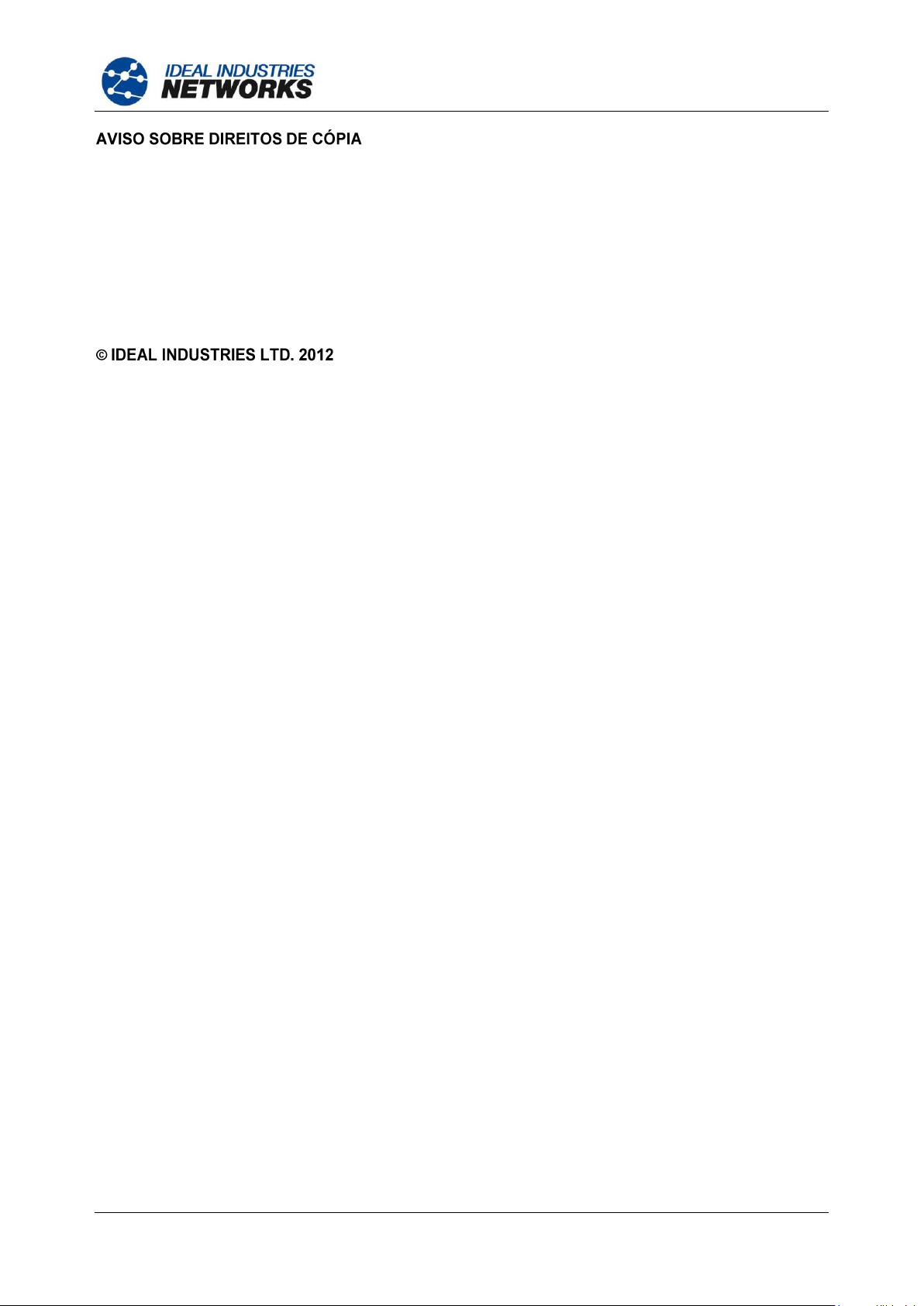
IDEAL INDUSTRIES LTD.
Stokenchurch House
Oxford Road
Stokenchurch
High Wycombe
Buckinghamshire
HP14 3SX UK
RU
+44 (0)1925 444446
UKSales@idealnwd.com
França:
+33 1 69 35 54 70
FranceSales@idealnwd.com
Alemanha:
+49-(0)89-99686-200
GermanySales@idealnwd.com
Internacional
:
+44 (0)1925 444446
IntSales@idealnwd.com
As informações contidas neste documento são de propriedade de IDEAL INDUSTRIES Ltd. e são
fornecidas sem responsabilidade sobre erros e omissões. Nenhuma porção deste documento pode
ser reproduzida ou usada exceto quando autorizada mediante contrato ou outra permissão por
escrito da IDEAL INDUSTRIES Ltd. Os direitos de cópia e restrições de reprodução e uso são
aplicáveis a todas as mídias nas quais estas informações possam ser colocadas.
A IDEAL INDUSTRIES Ltd. segue uma política de melhora contínua do produto e se reserva ao
direito de alterar sem aviso prévio as especificações, design, preço ou condições de fornecimento de
qualquer produto ou serviço.
Todos os Direitos Reservados.
Publicação de ref: 151815 Edição 1
Edição 1 - 03/12
(Aplica-se à revisão do software 1.0.0 em diante)
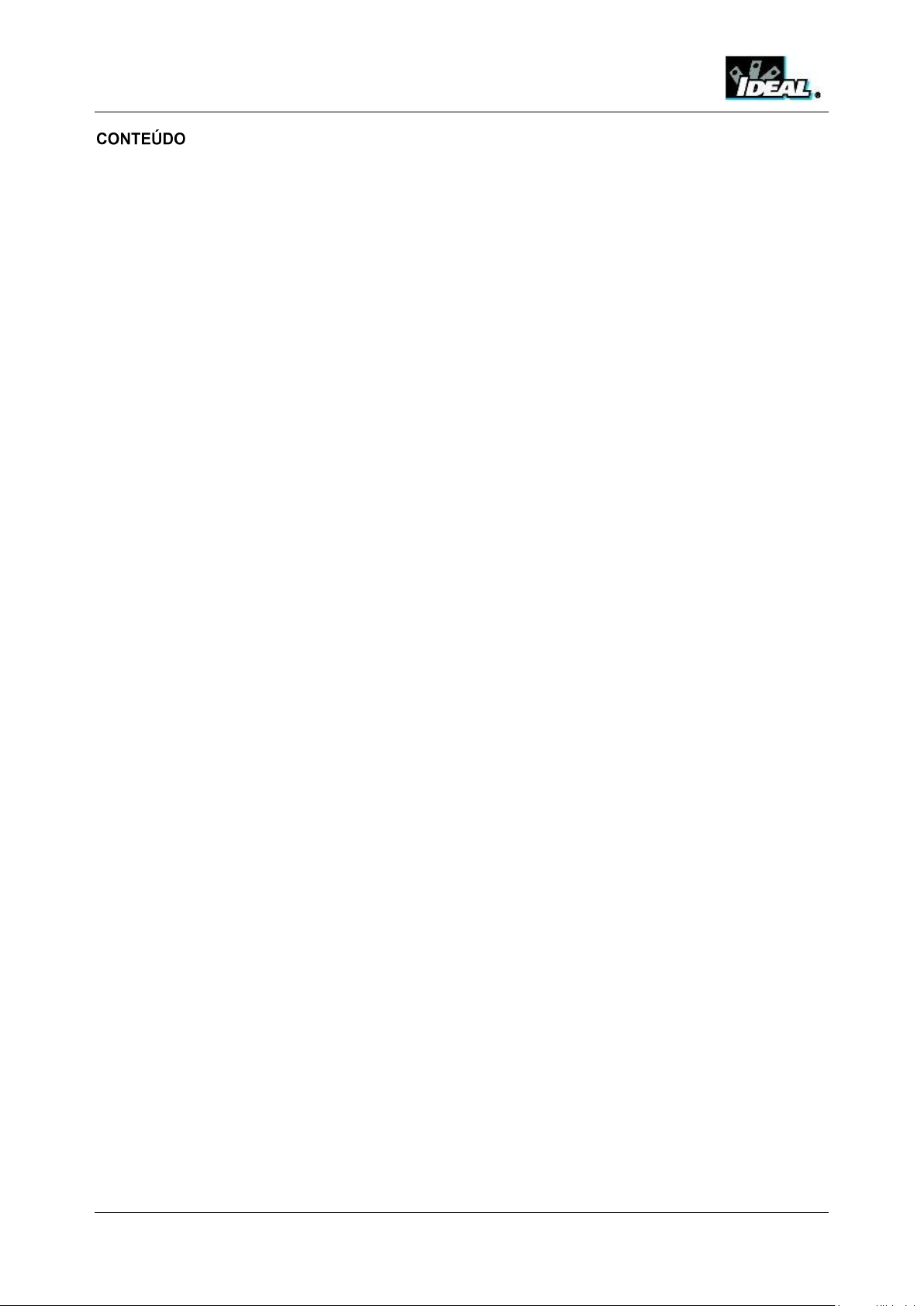
Cuidados com seu NaviTEK II ................................................................................................................. 4
Descarte Final .......................................................................................................................................... 4
Informações de Segurança ...................................................................................................................... 4
Conector de Segurança ......................................................................................................................... 4
Energia ..................................................................................................................................................... 5
Gerenciamento do Módulo de Energia .................................................................................................. 5
Recarregamento do Módulo de Energia ................................................................................................ 5
Bateria .................................................................................................................................................... 5
ON (ligando) e OFF (desligando) .......................................................................................................... 6
Economia de Energia ............................................................................................................................. 6
Reinicialização Máster ........................................................................................................................... 6
Inserção substituível - tomada RJ-45 ....................................................................................................... 7
Visão geral funcional ................................................................................................................................ 7
Controles do Telefone, Indicadores e Portas ........................................................................................... 8
Menu de Navegação ................................................................................................................................ 9
Teclas Flexíveis ........................................................................................................................................ 9
Inserção de dados .................................................................................................................................... 9
Guia Rápido ............................................................................................................................................ 10
Modos de Operação ............................................................................................................................... 10
Cabo ..................................................................................................................................................... 10
Ethernet................................................................................................................................................ 10
Portas ..................................................................................................................................................... 11
Configuração .......................................................................................................................................... 12
Descrições do menu de configuração .................................................................................................... 13
Modems Transceiver SFP Suportados .................................................................................................. 16
Testes - Geral ......................................................................................................................................... 17
Descrição do menu de Testes - Modo Cabo .......................................................................................... 18
Mapa de fios ........................................................................................................................................ 18
Tom ...................................................................................................................................................... 21
Autotest (Autoteste) ............................................................................................................................. 21
Descrição do menu de Testes - Modo Ethernet ..................................................................................... 22
Blink ..................................................................................................................................................... 22
Loop ..................................................................................................................................................... 22
Netscan ................................................................................................................................................ 22
Ping4 e Ping6 ....................................................................................................................................... 23
TRoute4 e TRoute6 ............................................................................................................................. 23
Certificados de Segurança 802.1x ......................................................................................................... 24
Estatística ............................................................................................................................................... 25
Descrição do menu estatísticas ........................................................................................................... 25
Jobs (Tarefas) ........................................................................................................................................ 27
Usando o menu Jobs ........................................................................................................................... 28
Mudando a Job ativa ............................................................................................................................ 28
Gerenciando Jobs ................................................................................................................................ 29
Criando Relatórios .................................................................................................................................. 30
Especificações - NaviTEK II ................................................................................................................... 31
Glossário, abreviações e acrônimos ...................................................................................................... 43
NaviTEK II 151815 Edição 1
Guia do Usuário Página 3
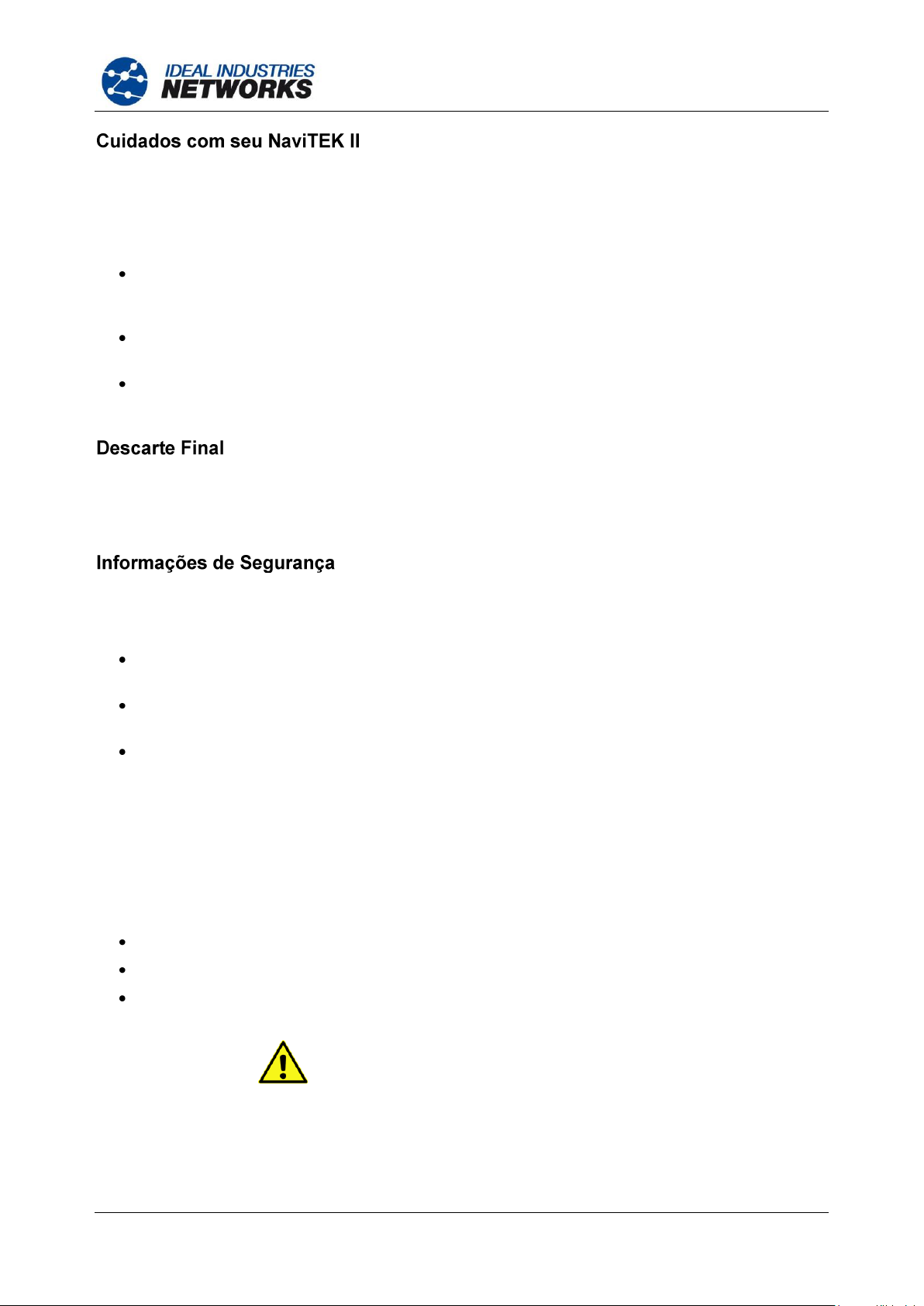
NÃO CONECTE NENHUMA REDE DE
TELECOMUNICAÇÃO EM NENHUMA PORTA
DO MEDIDOR
Embora seja leve e portátil, o NaviTEK II é robusto e foi projetado para operar em um ambiente de
trabalho protegido ao ar livre.
Para assegurar uma operação confiável:
Evite temperaturas muito altas ou muito baixas - o NaviTEK II é projetado para operar entre 0°C e
+40°C, embora você só deva carregar a bateria entre +10°C e +30°C. Você pode armazenar a
unidade com segurança entre -20°C e +70°C.
Para evitar danos, recomendamos que você mantenha o NaviTEK II no estojo quando não estiver
utilizando-o.
Não use solventes, detergentes fortes ou materiais abrasivos para limpar o NaviTEK II. Use
apenas produtos de limpeza aprovados para uso em ABS e plásticos de policarbonato.
Quando seu NaviTEK II atingir o final de sua vida útil, você descartar a unidade completa de acordo com
as regulações ambientais locais.
Ao usar o NaviTEK II, sempre tome as precauções básicas de segurança para reduzir o risco de
incêndios, choque elétrico e ferimentos em pessoas. Estas incluem o seguinte:
Ao conectar ao fio, cuidado especial deve ser tomado, uma vez que altas voltagens podem estar
presentes no fio e pode haver risco de eletrocução.
Evite usar o medidor durante uma tempestade elétrica - há um risco remoto de choque elétrico por
raios.
Use apenas o adaptador de eletricidade principal fornecido com seu NaviTEK II.
PRODUTO A LASER CLASSE 1 A saída de luz da porta de fibra óptica pode danificar a visão, mesmo
sendo invisível. Nunca olhe fixamente para portas ópticas abertas ou para a extremidade de uma fibra
para ver se há saída de luz.
Conector de Segurança
Os seguintes conectores estão de acordo com o status de segurança EN60950 SELV:
Porta Ethernet RJ-45.
Porta USB.
Porta de entrada DC.
151815 Edição 1 NaviTEK II
Página 4 Guia do Usuário
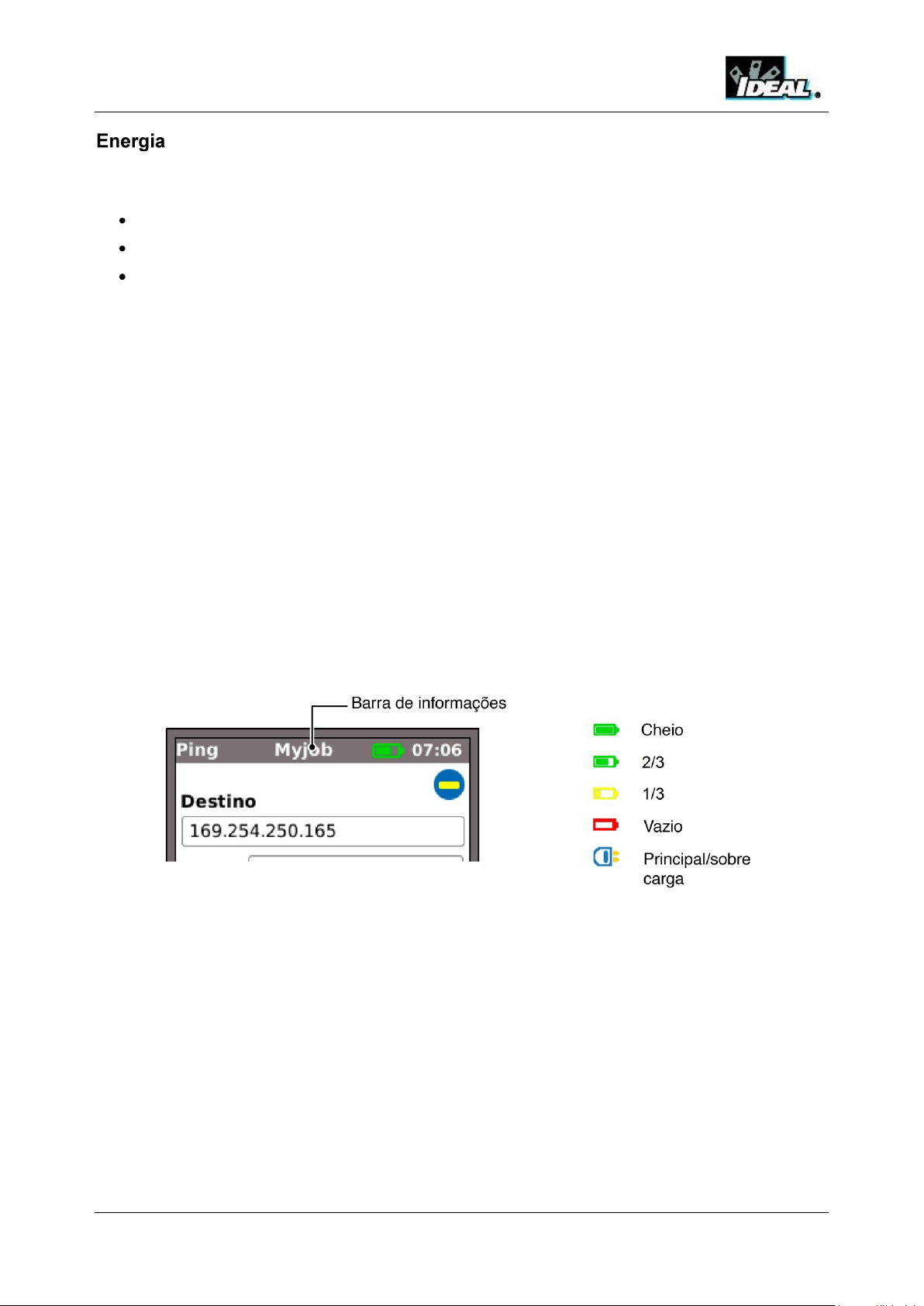
Todos os modelos do NaviTEK II podem ser carregados a partir de:
Um módulo de energia recarregável;
Diretamente da energia conectada à entrada DC embutida no módulo de energia.
De uma bateria alcalina.
O tipo de módulo ou bateria fornecido como padrão depende do modelo adquirido.
Gerenciamento do Módulo de Energia
Um módulo de energia suportará até cinco horas de uso pesado e contínuo. Para vida máxima do
módulo de energia, recomenda-se descarregá-lo completamente e então recarregá-lo totalmente pelo
menos uma vez ao mês.
O módulo de energia não é manejável pelo usuário. Quando chegar ao fim de sua vida útil, entre em
contato com seu representante IDEAL local para serviços.
Recarregamento do Módulo de Energia
O módulo de energia pode ser totalmente recarregado em três horas com o NaviTEK II ligado (ON) ou
desligado (OFF). Para recarregar o módulo de energia, conecte o adaptador de energia fornecido na
entrada DC. Para conveniência, o módulo de energia pode ser removido, ou deixado anexado ao
medidor para carregamento. A luz LED de energia próxima à entrada DC fica verde para mostrar que a
bateria está sendo carregada, e pisca em verde para mostrar que não está sendo carregada. O estado
de carga do módulo de energia é indicado como FULL (CHEIO), 2/3, 1/3 e EMPTY (VAZIO) pelo medidor
gráfico de energia mostrado na barra de informações no topo do mostrador.
Fig 1 Indicações de energia
Bateria
A bateria aceita quatro pilhas alcalinas AA substituíveis. Estas pilhas não podem ser recarregadas.
NaviTEK II 151815 Edição 1
Guia do Usuário Página 5
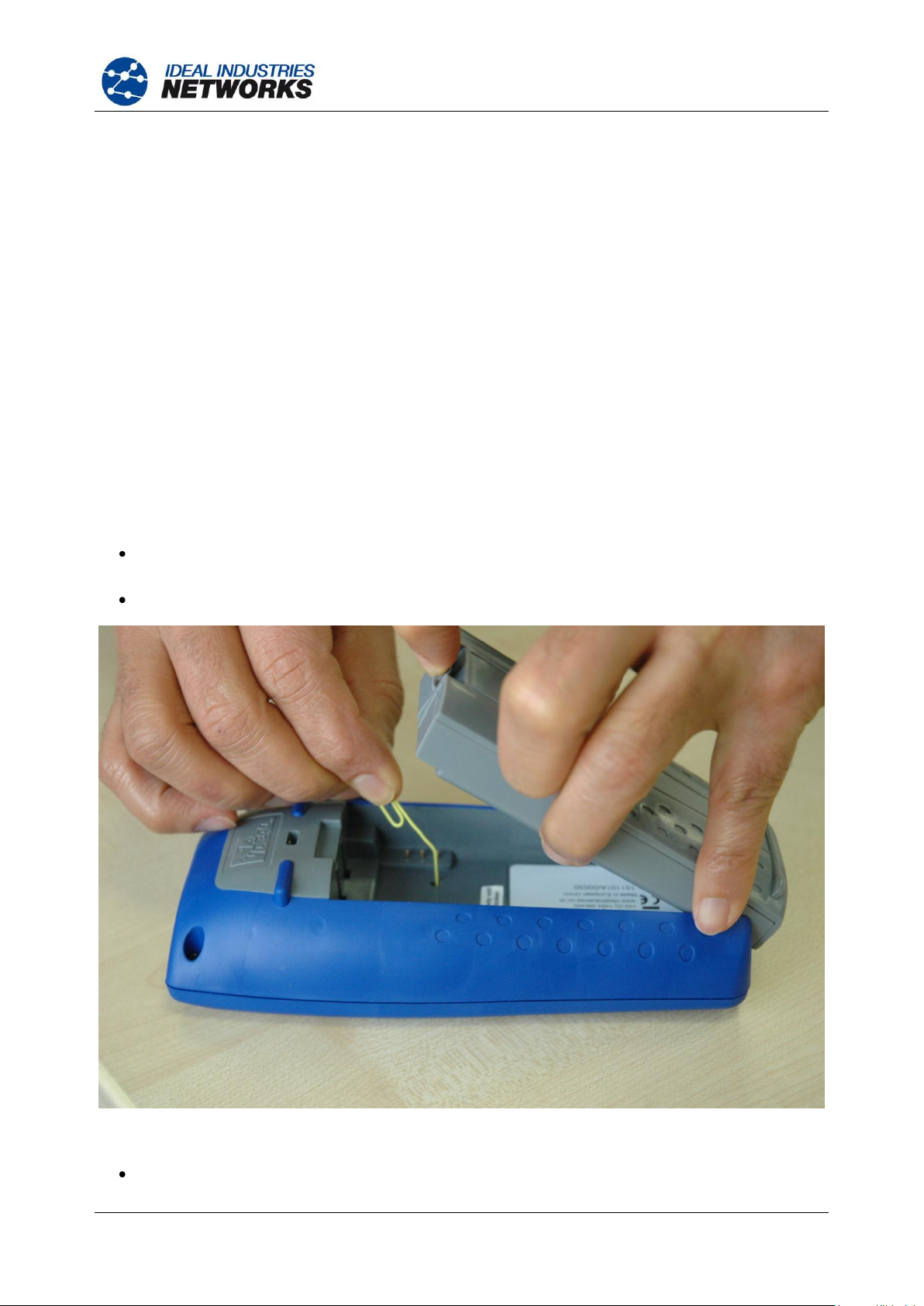
ON (ligando) e OFF (desligando)
Para ligar o medidor, pressione e segure o botão Power (Energia). Espere até que a tela de página inicial
seja visível no mostrador; o medidor está pronto para ser utilizado.
Para desligar o medidor, pressione e segure o botão Power (Energia) por aproximadamente 1/2 segundo,
e uma mensagem de desligamento será mostrada na tela. As definições atualmente armazenadas são
salvas. Se o medidor não desligar em cinco segundos, veja Reinicialização Máster.
Economia de Energia
As preferências de economia de energia são selecionadas em SETUP>SYSTEM>PREF. O desligamento
automático pode ser desativado (o medidor permanece ligado indefinidamente), ou definido para desligar
o medidor após três, 10 ou 30 minutos de inatividade. A luz traseira pode ser definida como Sempre
Ligada, ou para diminuir o brilho em 50% após três minutos de inatividade. Observe que quando a
energia principal está conectada, o mostrador está sempre com brilho total e o medidor permanece ligado
indefinidamente.
Reinicialização Máster
No evento improvável de travamento do sistema, que previne o medidor de ser desligado, pode ser
necessário realizar a reinicialização máster. Isto não excluirá nenhum dado armazenado.
Remova o módulo de energia ou bateria para acessar uma pequena abertura no NaviTEK II (Fig
2).
Insira um clipe de papel no botão de reinicialização e pressione o botão de reinicialização interno.
Fig 2
Substitua o módulo de energia ou bateria.
151815 Edição 1 NaviTEK II
Página 6 Guia do Usuário
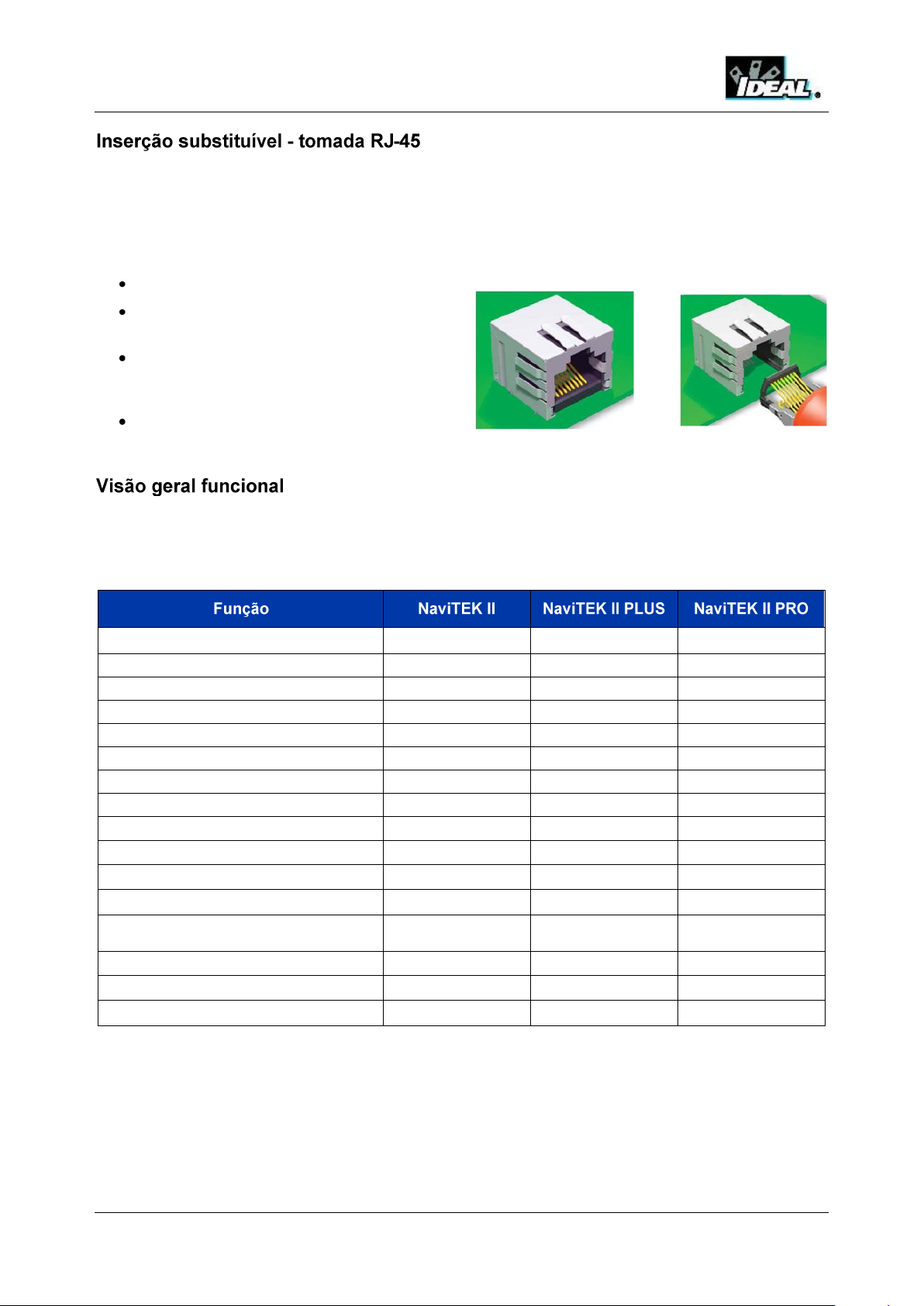
Desligue o NaviTEK II.
Conecte a ferramenta à tomada que deve
ser substituída.
Observe a orientação da inserção dentro da
tomada e remova cuidadosamente usando a
ferramenta.
Instale a nova inserção à tomada usando os
dedos.
Teste de LAN em cobre
IPv4
IPv6
Mapa de fiação avançado
Detecção de PoE
Gerador de Tom
Teste de Ping
Teste de rastreamento de rota
Hub-blink
Suporte VLAN
Netscan
Utilização de tráfego
Armazenamento e exportação de
resultados
Segurança 802.1x
Teste de LAN em fibra óptica
Modo loopback (cobre e fibra)
Para substituir uma tomada RJ-45 danificada ou gasta, prossiga como a seguir:
Equipamento necessário: Kit, IDEAL número da parte 150058 - inclui ferramenta x 1 e tomada de
substituição x 10.
A linha NaviTEK II oferece três modelos. As funções disponíveis estão listadas abaixo. As informações
nesta publicação detalham as funções disponíveis no NaviTEK II PRO. Verifique esta tabela para
confirmar a funcionalidade de seu medidor.
NaviTEK II 151815 Edição 1
Guia do Usuário Página 7
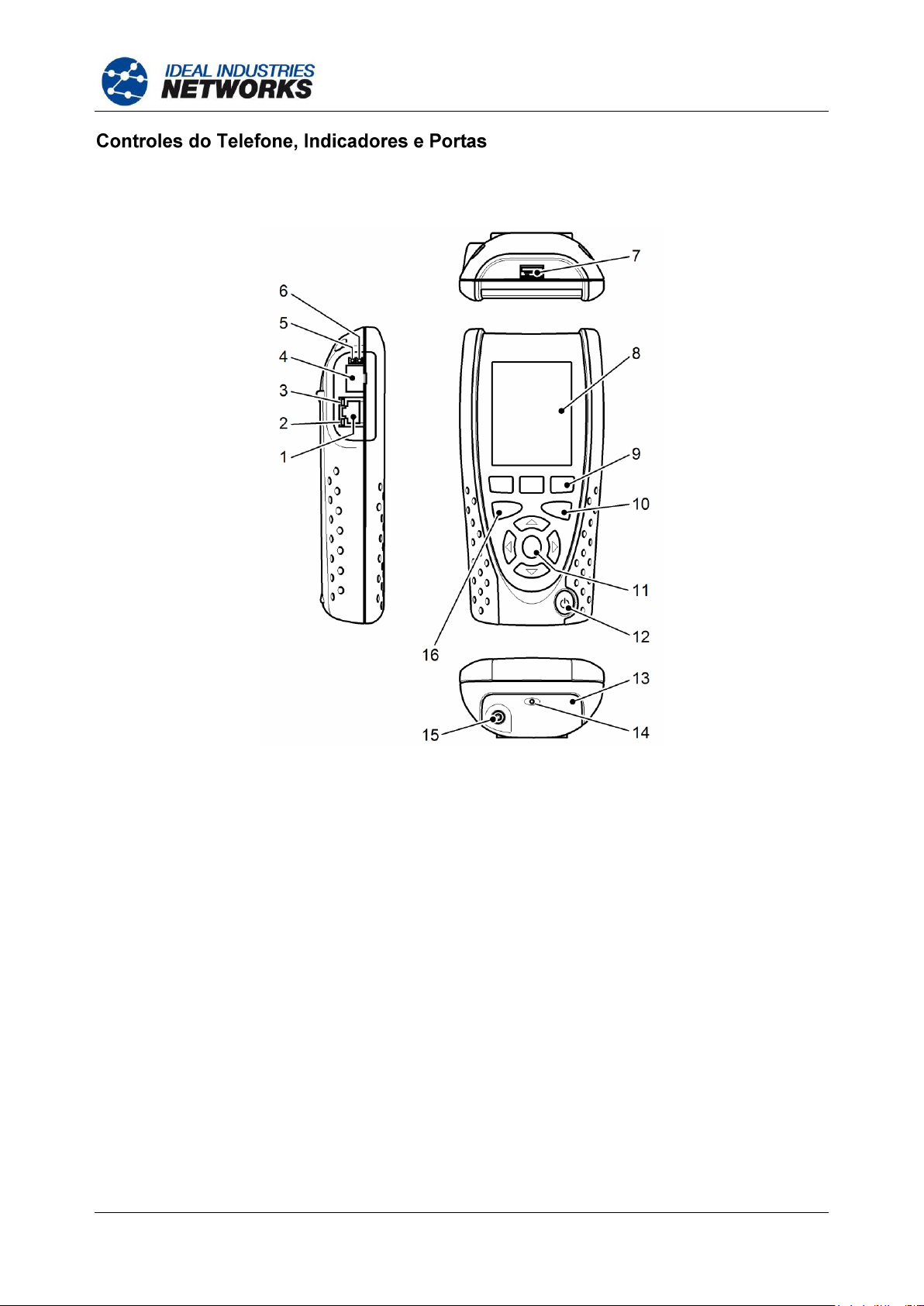
1
Porta RJ 45
9
Teclas de função F1 a F3
2
LED de atividade RJ 45
10
Tecla Escape
3
LED de link RJ 45
11
Teclas Cursor e ENTER
4
1
Porta óptica (SFP)
12
Botão ON/OFF
(LIG/DESL)
5
1
LED de atividade óptica
13
2
Módulo de energia
6
1
LED de link óptico
14
2
LED de carregador
7
Porta USB
15
2
DC no conector
8
Mostrador em cores de
LCD
16
Botão Autotest
(Autoteste)
1
Fig 3 itens 4, 5 & 6 – apenas NaviTEK II PRO.
2
Fig 3 item 13 mostra módulo de energia opcional.
Fig 3
151815 Edição 1 NaviTEK II
Página 8 Guia do Usuário
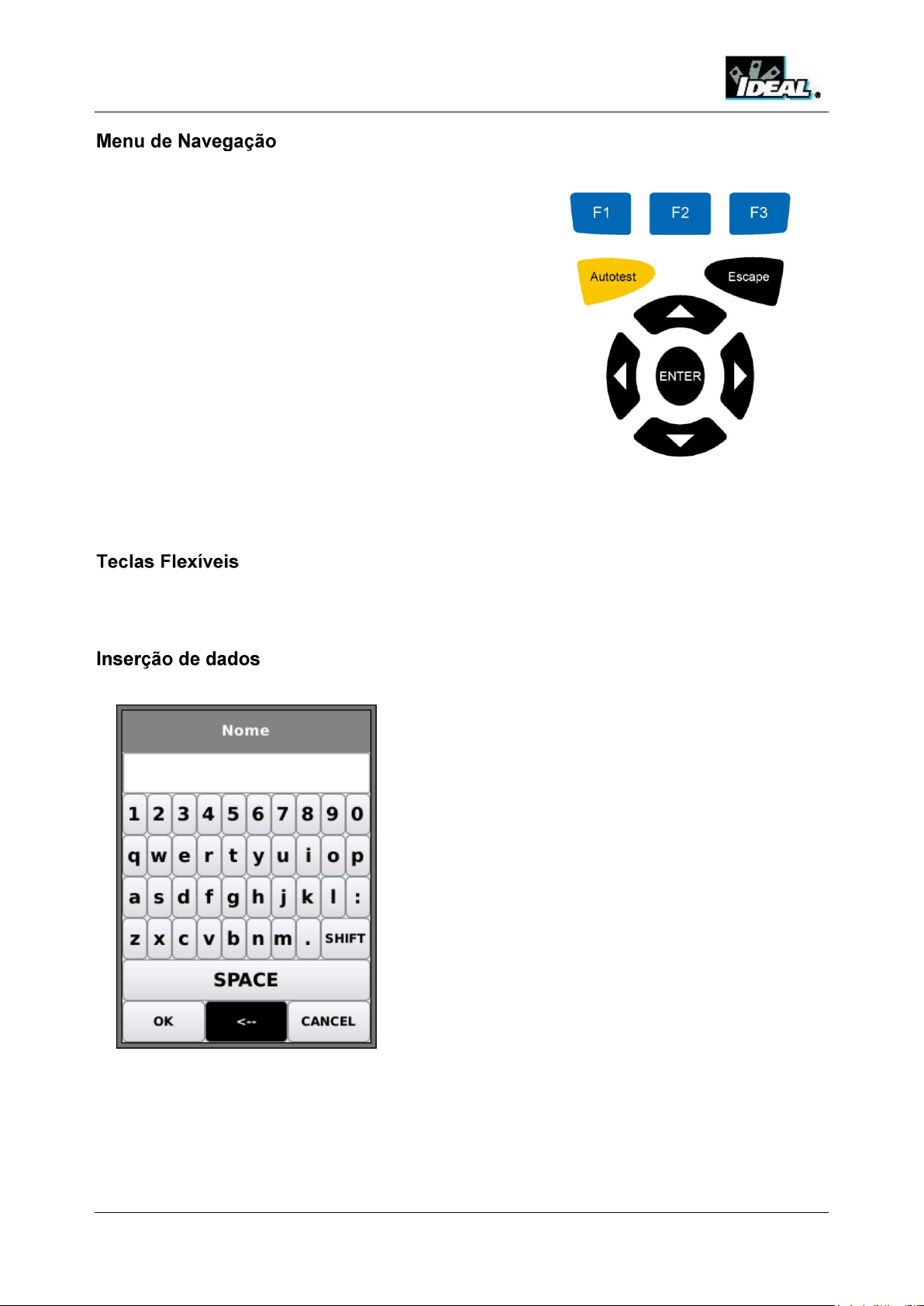
Teclas Cursor e ENTER. As teclas do cursor em seta são
intuitivamente marcadas para mover o campo de destaque
entre todos os ícones do menu, campos de definição e
menus suspensos¹ que aparecem no mostrador. ENTER
seleciona a opção atualmente em destaque.
Tecla Escape. Volta à tela anterior ou oculta as opções de
um menu suspenso. Observe que quando um valor no
campo de definições é modificado, se a tecla Escape for
pressionada antes da tecla 'APPLY', o valor não será
armazenado.
Tecla Autotest (Autoteste). Imediatamente executa testes
pré armazenados. Um novo medidor terá os testes
armazenados de fábrica na memória. Estes são facilmente
modificados usando o menu SETUP.
Teclas de função. F1 a F3 são selecionadas para as teclas
correspondentes na margem inferior do mostrador.
Fig 4
Fig 5
Ao navegar e selecionar um campo que exige a inserção de
um valor ou texto, como o nome de um cliente ou uma URL,
um teclado QWERTY será mostrado no mostrador (Fig 5).
Todos os dados são inseridos usando o teclado QWERTY.
Mova a tecla em destaque no teclado usando as teclas do
cursor do medidor. ENTER seleciona a tecla atualmente
em destaque que agora aparecerá na janela de texto
diretamente acima do teclado. Erros de digitação são
corrigidos usando a tecla backspace (voltar) (<-).
Pressione a tecla de cursor UP para mover o cursor para
dentro da janela de texto para edição.
Presione a tecla SHIFT no teclado QWERTY para modificar
a exibição de minúsculas para maiúsculas. Pressione
SHIFT pela segunda vez para exibir símbolos e caracteres
de pontuação.
Quando o texto ou valor for inserido, pressione a tecla
flexível OK (F1). O mostrador voltará à tela anterior que
agora foi populada com os dados exigidos. Você deve
pressionar a tecla flexível APPLY (APLICAR) para salvar as
modificações.
As teclas flexíveis aparecem ao longo da margem inferior do mostrador. Sua função muda e é
dependente da tela atualmente mostrada no mostrador.
1
Apenas NaviTEK II PLUS e PRO suportam menus suspensos. Para o NaviTEK II, para selecionar um
valor de um campo que oferece uma lista de valores, use as teclas de cursor LEFT (ESQUERDA) e
RIGHT (DIREITA). Para mudar para o próximo campo ou campo anterior na tela, use as teclas de cursor
UP (PARA CIMA) ou DOWN (PARA BAIXO). ENTER mudará para o próximo campo. Com todos os
modelos, pressione a tecla flexível APPLY (APLICAR) (F2) para salvar as mudanças.
NaviTEK II 151815 Edição 1
Guia do Usuário Página 9
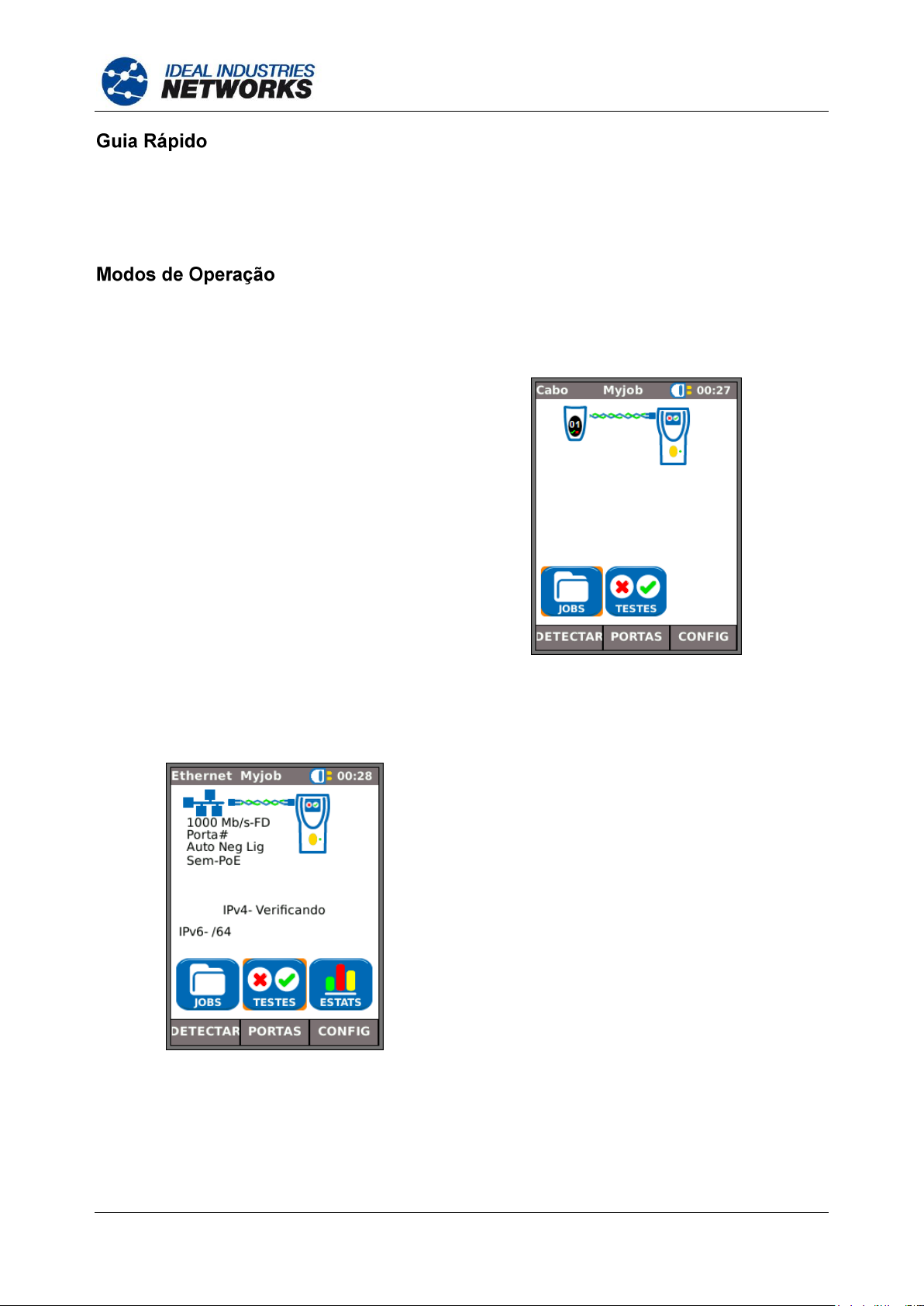
Quando o medidor está conectado a um cabo
de cobre, com ou sem controle remoto,
pressione a tecla flexível DETECT (F1) para
exibir todas as opções disponíveis na tela de
modo Cabo (Fig 6). Quando um controle
remoto está conectado, será mostrado na tela e
seu número de identificação será exibido. Para
uma descrição completa destas opções, veja Descrição do menu de Testes - Modo Cabo.
Fig 6
Fig 7
Quando o medidor está conectado a uma
rede/dispositivo, via cabo de cobre ou fibra,
pressione a tecla flexível DETECT (F1) para exibir
todas as opções disponíveis na tela de modo
Ethernet (Fig 7). Para uma descrição completa
destas opções, veja – Descrição do menu de
Testes - Modo Ethernet.
Os serviços detectados são PoE (802.3af/at, não
pré-padronizados Cisco), ISDN S, PBX e
Desconhecido. Os endereços IPv4 e IPv6
designados para o medidor são exibidos (quando
disponíveis).
Pressione a tecla flexível DETECT (F1) e o medidor determinará o modo de operação dependente dos
serviços detectados.
Os modos de operação a seguir estão disponíveis:
O NaviTEK II possui dois modos de operação fundamentais -
Cabo
Ethernet
151815 Edição 1 NaviTEK II
Página 10 Guia do Usuário
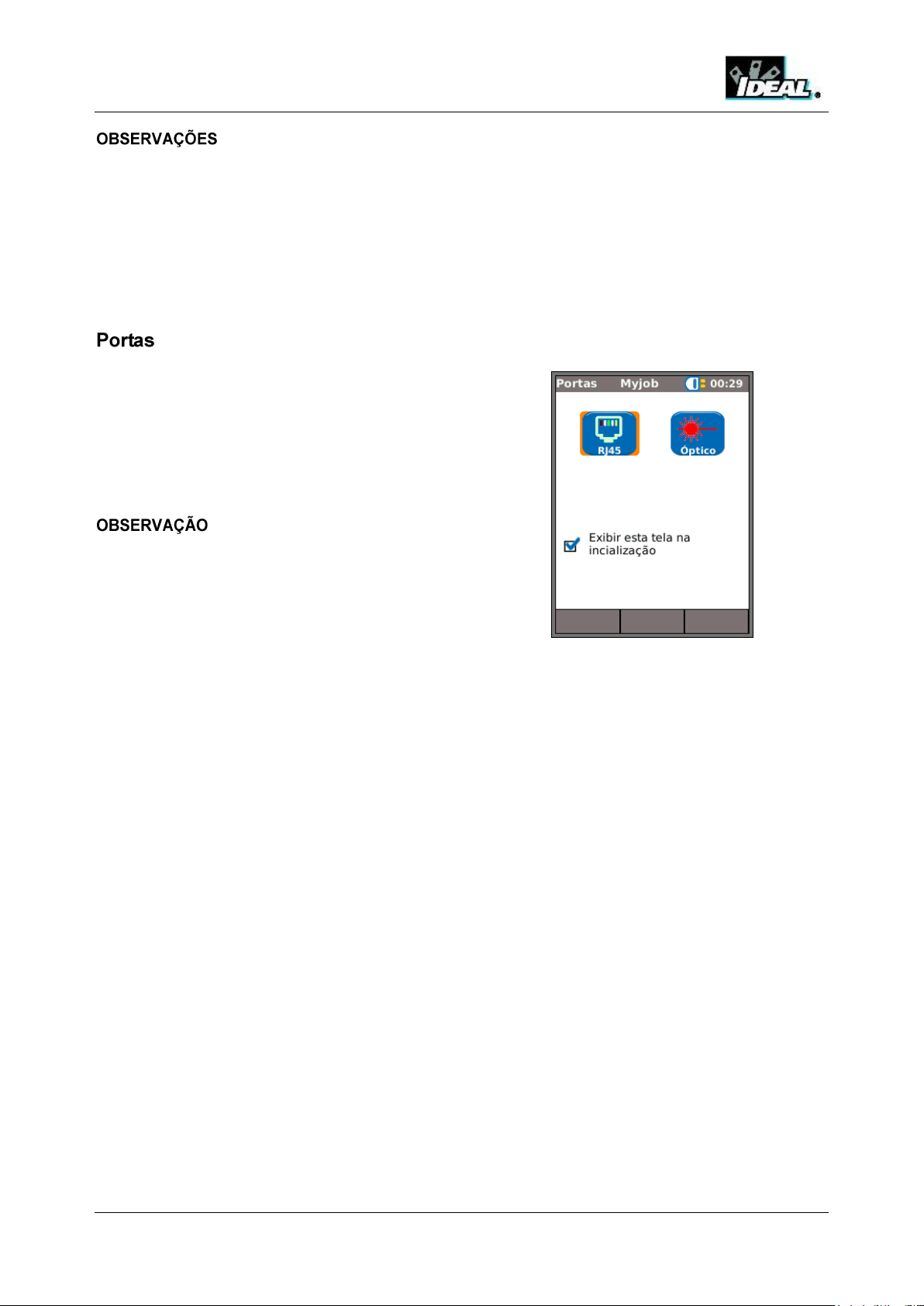
Na tela inicial, pressione a tecla flexível PORTS
(PORTAS) (F2), selecione a porta exigida e
pressione ENTER (Fig 8).
Marque a caixa de verificação para sempre
visualizar esta tela na inicialização.
O teste em fibra está disponível apenas com o
NaviTEK II PRO.
Fig 8
Se o NaviTEK II estiver conectado a uma rede ativa ao ser ligado, automaticamente detectará a rede
e exibirá seu endereço de IP na tela HOME.
Se o NaviTEK II não estiver conectado a uma rede ativa quando ligado, automaticamente entrará
em Modo Cabo e executará um teste de Mapa de fios.
Se o NaviTEK II estiver conectado a uma rede ativa após ser ligado, pressione a tecla flexível
DETECT (DETECTAR) (F1) para detectar a rede.
NaviTEK II 151815 Edição 1
Guia do Usuário Página 11
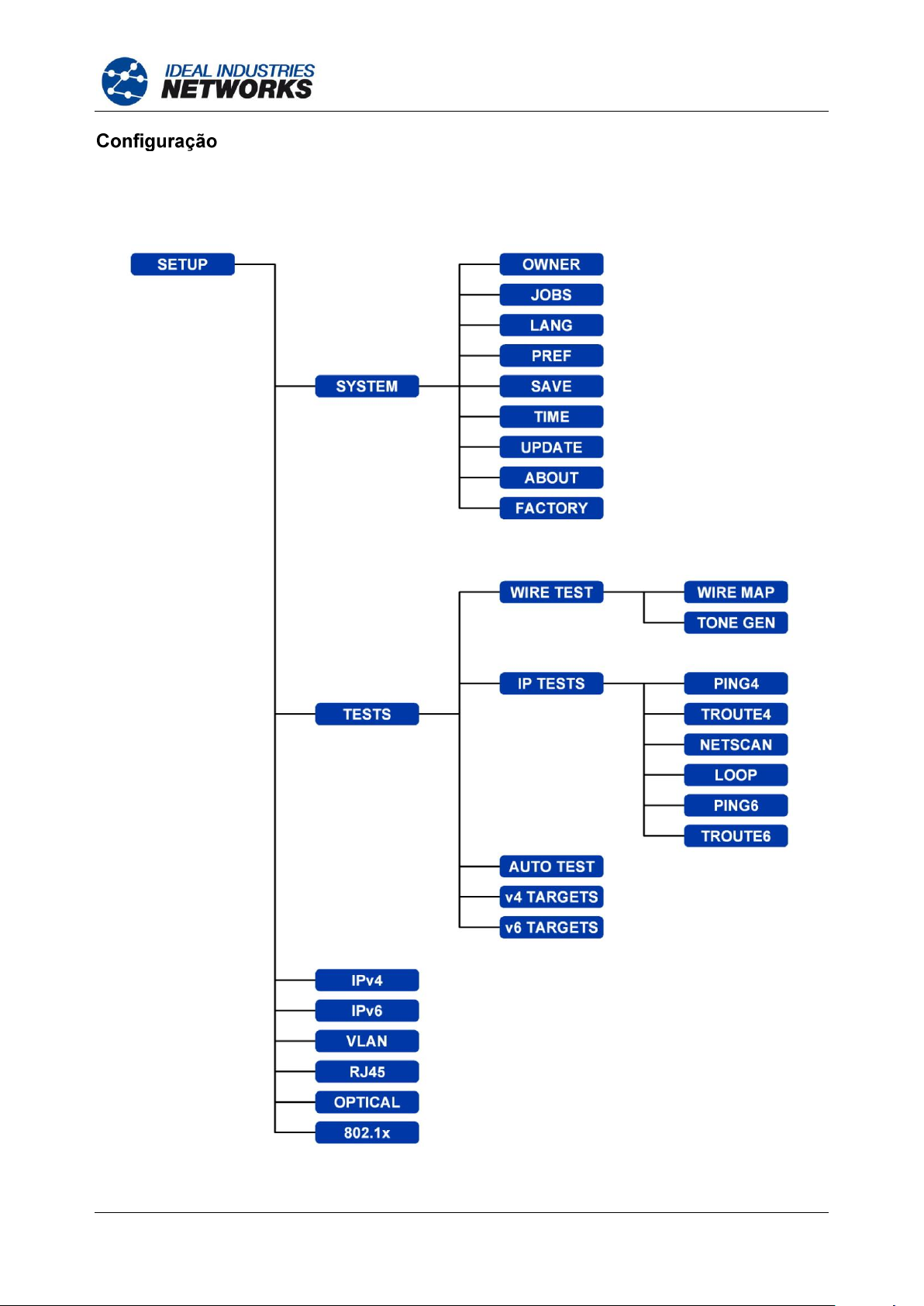
- Apenas PLUS & PRO
- Apenas PRO
Todas as configuração definidos pelo usuário e preferências do NaviTEK II são definidos no menu
SETUP. Um mapa do menu SETUP (CONFIGURAÇÃO) é mostrado na Fig 9 e uma descrição das
configurações e preferências disponíveis é encontrada nas páginas 13 a 16.
151815 Edição 1 NaviTEK II
Página 12 Guia do Usuário
Fig 9
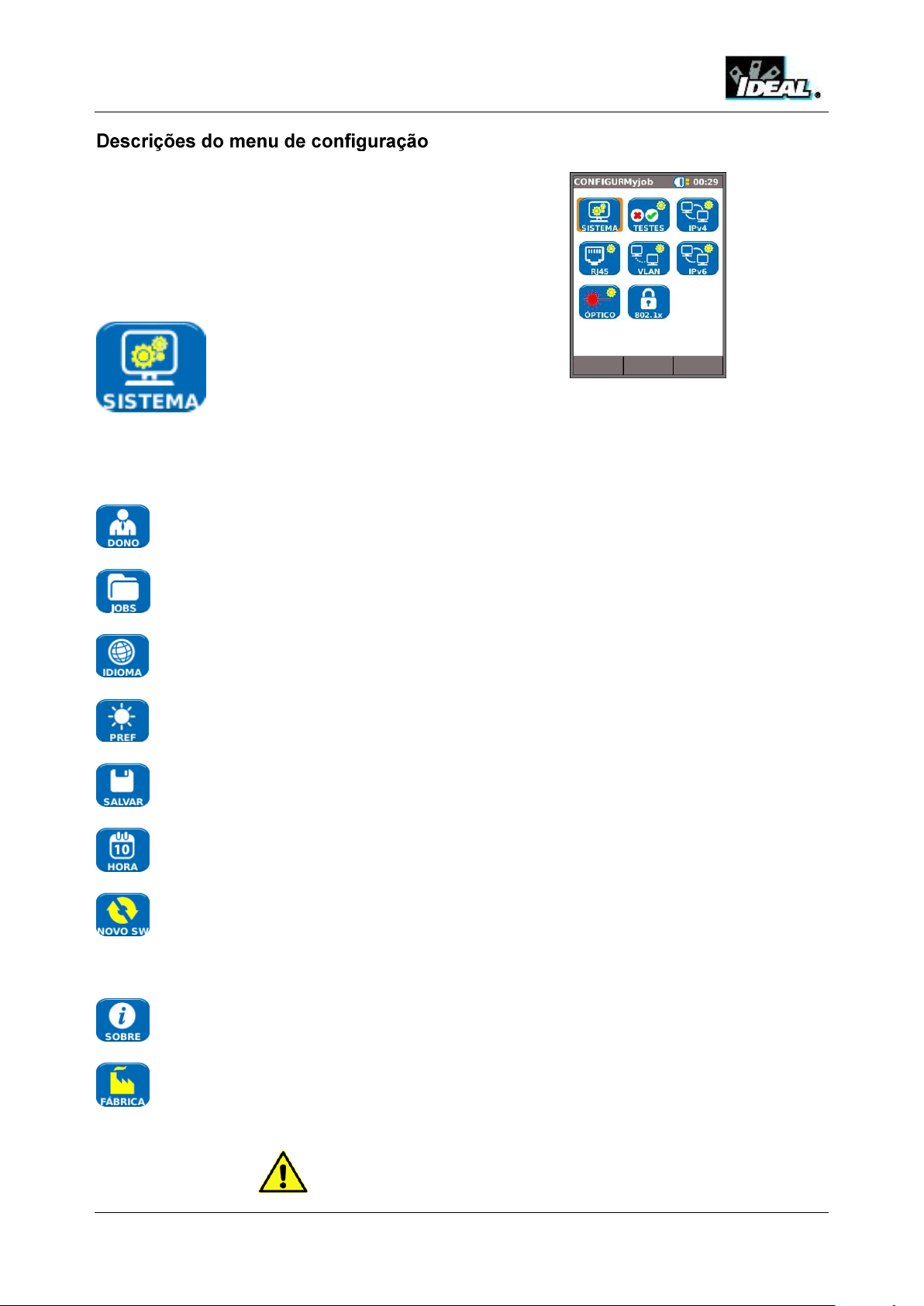
A partir da tela inicial Cabo ou Ethernet, pressione a tecla
flexível SETUP (CONFIGURAÇÃO) (F3) para exibir o
menu SETUP mostrado na Fig 10. As configurações
para todos os testes, funções e preferências podem ser
modificados e salvos aqui.
Selecionar qualquer um dos oito ícones produzirá as
seguintes opções:
Fig 10
Insira seu nome ou nome da sua empresa, endereço e telefone(s). Os detalhes armazenados
aqui aparecerão em todos os relatórios exportados através de um pendrive.
Esta opção permite que você gerencie as jobs como a seguir: Criar novas Jobs. Visualizar, editar
ou excluir Jobs existentes. Salvar Jobs para um pendrive. O ícone Activate (Ativar) seleciona a
Job que você precisa que fique ativa. Veja Jobs (Tarefas) para uma descrição completa.
Define o idioma do medidor. A exibição na tela, e os resultados e relatórios exportados
aparecerão no idioma selecionado.
Define as opções de economia de energia, as unidades de preferência de comprimento e formatos
de data e hora.
Exporta ou importa informações de configuração de/para um pendrive. Use esta função quando
desejar copiar informações de configurações de um medidor para outro.
Define a data e hora atuais. Observe que a data e hora são registradas contra resultados de
testes e aparecerão em relatórios exportados. O relógio interno é independente do módulo de
energia ou bateria por até um dia.
Para modelos PLUS e PRO, este item do menu facilita atualizações de software baixados do
website IDEAL e salvos em um pendrive. Selecione o ícone Update (atualização) e siga as
instruções na tela. Para atualizar apenas o NaviTEK II: Com o medidor desligado, insira o
pendrive e pressione segure a tecla AUTOTEST (AUTOTESTE) enquanto liga o medidor.
Uma caixa de diálogo aparecerá na tela indicando que uma atualização do software está em
progresso.
Fornece informações do modelo, software, hardware e firmware.
Fornece a opção de voltar todas as configurações ao padrão de fábrica.
UMA REINICIALIZAÇÃO DE FÁBRICA REMOVERÁ
TODOS OS DADOS ARMAZENADOS DO MEDIDOR
Selecione o ícone System (Sistema) e pressione ENTER para acessar as configuração e preferências listados
abaixo:
NaviTEK II 151815 Edição 1
Guia do Usuário Página 13
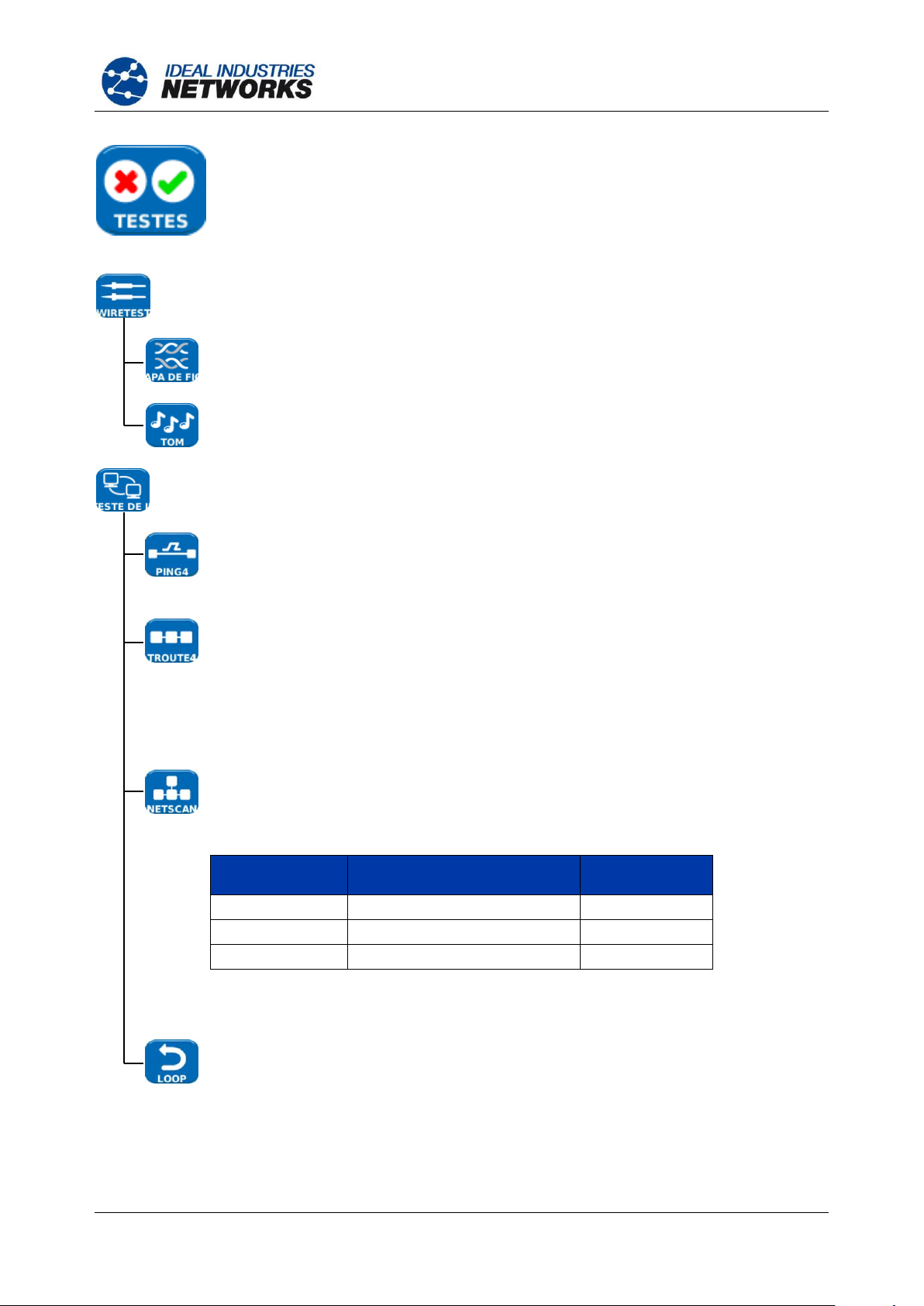
Selecione o ícone Tests (Testes) e pressione ENTER para acessar as configurações e
preferências listados abaixo:
Os dois testes de fios a seguir estão disponíveis:
Define o tipo de cabo e esquema de cores para corresponder ao cabo a ser testado, permitir ou
não cruzamento, e NVP. NVP é pré definido em 72% mas pode ser padronizado para qualquer
posição entre 59% e 89% para corresponder ao cabo a ser testado.
Seleciona entre três tons. Isto evita confusões quando um segundo ou terceiro medidor são
usados na mesma instalação. Escolha em qual pino, ou par de pinos, tocar o tom para alcançar
melhores resultados.
Os seis testes de IP a seguir estão disponíveis:
Defina o endereço numérico/URL (selecione até 10 armazenados na tabela v4 TARGET ou edite a
URL exibida atualmente),
Contagem (número de vezes para repetir o Ping - 1 a 999999),
Pausa (Intervalo entre Pings sucessivos - 1 a 5 segundos),
Duração (Número de bytes em carga por intervalo de Ping - 8 a 1000 bytes).
Defina o endereço numérico/URL (selecione até 10 armazenados na tabela v4 TARGET ou edite a
URL exibida atualmente),
Número máximo de saltos (2 a 100),
Intervalo (Intervalo de abortamento para salto: 2 a 30 segundos), use um intervalo mais curto
para reduzir o tempo de teste, ou um intervalo mais longo para atingir localizações remotas da
internet.
Protocolo (ICMP ou UDP como exigido por sua rede).
Selecione Busca por Nome se for suportado por sua rede. Se não for exigido, de-selecione Busca
por nome para reduzir o tempo de teste.
Selecione se a Netscan deve ser Local (varredura dentro do alcance do próprio endereço de IP do
medidor) ou Personalizada (varredura dentro do alcance do endereço de IP configurado).
Defina o Alcance de Varredura dependendo se uma varredura ampla ou tempo de teste curto for
mais importante.
Alcance de
Varredura
Número Máximo de Hosts
Tempo de teste
Classe C/24
256
Curto
Classe C/20
2048
Médio
Classe B/16
65,536
Longo
Configurações de Netscan IPv6 - Não exigidos (definidos automaticamente)
Defina o tipo de loopback entre:
Wireline: Loop físico de todo o tráfego
MAC: Alterna o endereço MAC de origem e destino
IP Alterna o endereço MAC e IP de origem e destino
UDP Alterna o endereço MAC e IP de origem e destino e os números
de porta
De-selecione a caixa Todo o Tráfego para apenas fazer loop do tráfego Unicast direcionado para
este medidor.
Selecione a caixa para loop de todo o tráfego.
151815 Edição 1 NaviTEK II
Página 14 Guia do Usuário

Continuação de testes de IP
Defina o endereço numérico/URL (selecione até 10 armazenados na tabela v6 TARGET
ou edite a URL definida atualmente),
Contagem (Número de vezes para repetir o Ping - 1 a 999999),
Pausa (Intervalo entre Pings sucessivos - 1 a 5 segundos),
Duração (número de bytes no intervalo de Ping - 8 a 1000 bytes).
Defina o endereço numérico/URL (selecione até 10 armazenados na tabela v6 TARGET
ou edite a URL definida atualmente),
Número máximo de saltos (1 a 30),
Intervalo (intervalo de abortamento para qualquer salto - 2 a 30 segundos),
Selecione Busca por Nome se for suportado por sua rede. Se não for exigido, de-
selecione Busca por nome para reduzir o tempo de teste.
Selecione os testes de Modo Cabo e Modo Ethernet que serão executados cada vez
que o botão Autotest (Autoteste) do NaviTEK II for pressionado. Selecione de: Mapa de
fios, Ping4, Ping6, TRoute4, TRoute 6 e Netscan.
Selecione esta opção para inserir até 10 alvos IPv4 em uma tabela. Os alvos que você
salvar aqui podem ser rapidamente selecionados ao executar os testes Ping4 e
TRoute4.
Selecione esta opção para inserir até 10 alvos IPv6 em uma tabela. Os alvos que você
salvar aqui podem ser rapidamente selecionados ao executar os testes Ping6 e
TRoute6.
Ative/desative IPv4 e defina o endereço de IP como estático ou dinâmico (DHCP)
dependendo de que tipo sua rede suporta. Se for selecionado Estático, insira o
endereço numérico, máscara de rede, gateway, DNS1 e DNS2.
Ative/desative IPv6 e defina o endereço de IP como estático, com estado, sem estado
(DCHP) dependendo de que tipo sua rede suporta. Se for selecionado Estático, insira
o endereço de IP numérico, Prefixo (64 ou 128), gateway, DNS1 e DNS2.
Ative/desative VLAN. Se VLAN estiver ativada, defina o ID (0 a 4094), e prioridade de
VLAN (0 a 7) da VLAN que você deseja usar em sua rede.
NaviTEK II 151815 Edição 1
Guia do Usuário Página 15

Ative Auto negociar para permitir que o NaviTEK II mude suas configurações
automaticamente para se adaptar à rede conectada.
Desative Auto negociar para arrumar as configurações, e definir a velocidade (10Mb/s,
100Mb/s ou 1Gb/s), e modo para Completo ou Meio Duplex.
Defina o tamanho mínimo Rx (19 a 99) usado para detectar Undersize frames em LINK
STATS.
Defina MDI para Automático para compensar as conexões diretas/cruzadas
automaticamente.
Defina MDI para MDI ou MDIX para consertar o tipo de MDI para problemas de rede.
1) O endereço de MAC definido em fábrica do medidor é exibido apenas para
informações e não pode ser ajustado.
2) A configuração atual de 802.1x é exibida (para configurações, veja abaixo).
Fornece as informações que se seguem ao SFP conectado à porta Óptica.
Status – Disponível ou Não Adequado, Vendedor, Número da Parte.
Veja Modems Transceiver SFP Suportados abaixo.
A configuração atual de 802.1x é exibida (para configuração, veja abaixo).
Ative/desative 802.1x para corresponder à sua configuração de rede. Com o 802.1x
desativado, o medidor não será capaz de se conectar a nenhuma rede que utilize
segurança 802.1x. Com o 802.1x ativado, o medidor não será capaz de se conectar a
nenhuma rede que não utilize segurança 802.1x.
Selecione o método EAP para se adequar à sua configuração de rede. Protocolo de
Autenticação Extensível é um quadro de autenticação. Pode fornecer autenticação
802.1x por um número de métodos diferentes. O NaviTEK II suporta os seis métodos
mais comuns. Selecione o método que se adeque à sua rede. Selecione Qualquer
para permitir que o NaviTEK II tente cada método suportado por vez.
Selecione o método Túnel para se adequar à sua configuração de rede.
Insira o Nome de Usuário e Senha emitidos por seu administrador de rede.
Para instruções passo a passo sobre como importar certificados 802.1x e como definir
o método EAP e método Túnel, veja a página 24.
SX
Avago
AFBR-5705Z
1Gb/s
Multimode
850nm
LC Duplex
SX
Apac
LM28-C3S-TI-N-DD
1Gb/s
Multimode
850nm
LC Duplex
LX
Avago
AFCT-5705Z
1Gb/s
Singlemode
1310nm
LC Duplex
ZX
Apac
LS48-C3U-TC-N-DD
1Gb/s
Singlemode
1550nm
LC Duplex
Os tipos de SFP a seguir são suportados. O uso de outros tipos de SFP é possível, mas a operação
correta não é garantida.
151815 Edição 1 NaviTEK II
Página 16 Guia do Usuário

Fig 11 Menu de Testes - Modo Cabo
Fig 12 Menu de Testes - Modo Ethernet
Indica que o teste não foi executado e que o testador está pronto.
Indica que o teste está em progresso. Este símbolo também é exibido enquanto o testador está
detectando uma porta.
Será exibido se o teste for abortado, ou quando um teste tiver sido executado e uma falha detectada
ou uma rede for desconhecida ou inalcançável.
Indica que um teste foi executado sem falhas.
(PRO)
Se em modo Cabo ou Ethernet, quando você selecionar o ícone TESTS, o mostrador mostrará a variedade de testes
disponíveis. Os testes são mostrados nos mapas do menu na Fig 11 e Fig 12.
Para selecionar um teste, selecione seu ícone e pressione Enter. Cada teste possui sua própria tela de resultados.
Isto é indicado pelo nome do teste sendo mostrado na barra de informações. Pressione a tecla flexível RUN
(EXECUTAR) (F1) para iniciar o teste. O teste usará os critérios de configurações atualmente armazenados para
aquele teste. A tecla flexível F1 muda para STOP (PARAR), dando a você a oportunidade de abortar o teste.
Quando desejar mudar os critérios de configuração antes de executar um teste, pressione a tecla flexível SETUP
(CONFIGURAÇÃO) (F3). O mostrador mostrará uma tela onde todas as variáveis do teste podem ser mudadas.
Pressione a tecla flexível APPLY (APLICAR) (F2) para salvar as mudanças e voltar à tela de resultados.
Para todos os testes, um símbolo é exibido no canto superior direito da tela abaixo do relógio na barra de
informações.
Quando um teste terminar, os resultados serão exibidos; as teclas flexíveis agora são RUN (EXECUTAR), SAVE
(SALVAR) e SETUP (CONFIGURAÇÃO). Você pode salvar os resultados agora ou pressionar Escape para voltar à
tela de Testes e selecionar outro teste para executar. Os resultados do teste anterior não são perdidos, a não ser
que você deseje descartá-los pressionando a tecla flexível RESET (F1). Este arranjo dá a você a escolha de salvar
os resultados de um ou vários testes para um simples resultado. Para descobrir como os Resultados são
armazenados, veja a descrição de 'Jobs' na página 27.
Pressione a tecla flexível SAVE (SALVAR) (F2) e os resultados dos testes serão armazenados em um Resultado
numerado sequencialmente na Job atualmente ativa. Os resultados dos testes podem ser seletivamente exportados
para gerar relatórios de clientes. Para uma descrição completa do armazenamento de resultados de testes, veja Jobs
(Tarefas).
NaviTEK II 151815 Edição 1
Guia do Usuário Página 17

Fig 13
Fig 14
Fig 15
Fig 16
Quando o ícone TESTES da tela principal do modo cabo for selecionado, Fig 13, os testes disponíveis serão
exibidos, Fig 14.
Após qualquer um dos três testes disponíveis do menu for selecionado, as teclas flexíveis RUN (EXECUTAR) e
SETUP (CONFIGURAÇÃO) aparecerão:
Mapa de fios
Quando a tecla flexível RUN (EXECUTAR) (F1) for pressionada, um teste de mapa de fios será executado no
cabo atualmente conectado à porta RJ45 do medidor. As configurações usadas para o teste serão os que já
foram pré definidos através do menu de configurações: SETUP>TESTS>WIRETEST>WIREMAP.
Após o teste ter sido executado, o mostrador mostrará uma interpretação gráfica do resultado (Fig 15) e uma
indicação da distância à falha, ou, o comprimento do cabo. Além disso, um ícone FAULT e uma tecla flexível
SAVE (SALVAR) aparecerão. Selecione o ícone FAULT (FALHA) e o mostrador mostrará uma lista em texto
das falhas detectadas, Fig 16.
151815 Edição 1 NaviTEK II
Página 18 Guia do Usuário

Fig 17
Fig 18
Fig 19 Circuito aberto em pares
Fig 20 Curto circuito em pinos
Observe que para o exemplo do teste de mapa de fios mostrado acima, se a opção 'XOver Permitido'
estiver marcada nas opções SETUP (CONFIGURAÇÃO) do mapa de fios, os resultados serão exibidos
como mostrado na Fig 17 e Fig 18.
Os testes de mapa de fios podem ser executados sem terminação - abertos, ou com terminação Ativa
Remota. Quando conectado, uma imagem de um controle remoto ativo será mostrada no mostrador e
seu tipo identificado. Após a execução de um teste, o comprimento do cabo é exibido (variação até 100
m (330 pés)).
Quando uma terminação aberta das possíveis falhas detectadas for:
NaviTEK II 151815 Edição 1
Guia do Usuário Página 19

Fig 21 Circuito aberto em pinos
Fig 22 Curto circuito em pinos
Fig 23 Pares cruzados
Fig 24 Pares divididos
Fig 25 Curtos em ponte
Fig 26 Curtos remotos
Quando uma terminação ativa remota das possíveis falhas detectadas for:
Assim como com o resultado das falhas cruzadas mostradas na Fig 15 e Fig 16, todos os resultados do
teste de mapa de fios são exibidos como um gráfico que inclui o ícone FAULT (FALHA). Quando o ícone
é selecionado, as falhas são apresentadas como lista.
As indicações a seguir aparecem no dispositivo Ativo Remoto:
LED piscando em verde - Teste Aprovado.
LED piscando em vermelho - Teste Falhou.
LED Âmbar - Voltagem DC maior do que 12 volts detectada - impossível realizar teste.
151815 Edição 1 NaviTEK II
Página 20 Guia do Usuário

Fig 27
O NaviTEK II pode agir como gerador de tom (Fig
27). Juntamente com uma sonda de tom
compatível, a rota de um cabo pode ser rastreada.
Uma escolha de três tons pode ser selecionada.
Para obter o melhor resultado, o tom pode ser
tocado em um de oito pinos relacionados aos outro
sete, ou sobre um de quatro pares. O tom é
iniciado e parado com a tecla flexível F1 que é
exibida como RUN (EXECUTAR) ou STOP
(PARAR).
Pressione a tecla flexível SETUP
(CONFIGURAÇÃO) (F3) para mudar o tom e o
pino, ou par de pinos, onde o tom é tocado.
Pressione a tecla flexível APPLY (APLICAR) (F2)
para suas mudanças fazerem efeito.
O NaviTEK II pode ser ajustado para executar uma
variação pré definida de testes quando o botão
amarelo Autotest (Autoteste) no telefone for
pressionado. A variação inclui Mapa de fios, Ping4,
Ping6, TRoute4, TRoute 6 e Netscan.
A variação de testes é definida a partir de
SETUP>TESTES>AUTOTEST marcando-se a caixa
próxima à sua escolha, Fig 28. Pressione a tecla
flexível APPLY (APLICAR) (F2) para suas mudanças
fazerem efeito.
Quando um Autotest (Autoteste) for executado, Fig
29, o mostrador mostra uma lista de testes
selecionados e o status de cada um. Após o Autotest
(Autoteste) terminar, ou for interrompido, cada teste
individual pode ser selecionado e seus resultados
detalhados exibidos.
No modo cabo, o Autotest (Autoteste) é limitado a
mapa de fios.
Fig 28
Fig 29
Tom
Autotest (Autoteste)
NaviTEK II 151815 Edição 1
Guia do Usuário Página 21

Fig 30
Fig 31
Netscan
Fig 32
A Netscan relata o número de hosts IPv4 e
IPv6 detectados dentro do alcance da
varredura. Pressione a tecla flexível SETUP
(CONFIGURAÇÃO) (F3) para ajustar as
definições de varredura, se exigidas.
.
Quando o ícone TESTS (TESTES) na tela principal de modo Ethernet for selecionado, Fig 30, os testes
de IP disponíveis serão exibidos na tela de Testes como mostrado na Fig 31.
Blink
Um modem tipo blink força a porta conectada a um dispositivo de rede a piscar. O NaviTEK II também
muda a velocidade, e, portanto, a cor do LED (em dispositivos que o suportam), tornando mais fácil
identificar a porta correta. Selecione o ícone BLINK na tela de Testes, o teste é iniciado e parado com a
tecla flexível F1 que é exibida como RUN (EXECUTAR) ou STOP (PARAR).
Loop
O loop deve ser usado com um gerador de tráfego da Ethernet.
Veja Testes página 14 para detalhes dos tipos de loopback.
151815 Edição 1 NaviTEK II
Página 22 Guia do Usuário

Informação: PRONTO, EM
PROGRESSO,
APROVADO, SEM
RESPOSTA, HOST
DESCONHECIDO.
Taxa: Contagem de
frames de ping
transmitidos: 1 a 999999.
Respostas: Contagem de
respostas de ping
recebidas com sucesso: 1
a 999999.
Atraso: Atraso de ida e
volta em ms entre o ping
transmissor e a resposta
recebida. Exibido como
Mínimo, Médio e Máximo.
Fig 33
Selecione um salto individual para
visualizar suas estatísticas.
As teclas flexíveis PREV (ANT)
(F1) e NEXT (PRÒXIMO) (F3) são
usadas para navegar entre saltos
individuais.
Cada salto é traçado três vezes. O
tempo registrado durante cada
traço é exibido em ms como T1, T2
e T3.
Fig 34
Ping4 e Ping6
O ping testará a disponibilidade e medirá os tempos de resposta dos dispositivos e URLs.
Os resultados de um teste bem sucedido, em progresso e aprovado, são mostrados na Fig 33. A
variação de possíveis resultados está listada próxima à figura.
TRoute4 e TRoute6
Traçar rota exibirá a rota e atrasos de medição de tráfego de frames em uma rede IP.
Pressione a tecla flexível SETUP (CONFIGURAÇÃO) (F3) para inserir o alvo ou selecionar um da tabela
v4 ou v6 TARGET, e para visualizar ou corrigir as configurações do teste.
NaviTEK II 151815 Edição 1
Guia do Usuário Página 23

Defina o 'campo 802.1x' como Ativado.
Selecione o Método EAP exigido no menu suspenso
no campo 'Método EAP'. Veja as Observações 1 a 4
abaixo.
Role para o campo 'Certificado' e selecione o
certificado exigido na tabela.
Insira nome de usuário e senha (quando exigido).
Role para o campo 'Cert Raiz' e selecione o certificado
na tabela (quando exigido).
Pressione a tecla flexível APPLY (APLICAR) (F2).
Agora você pode conectar através da porta 802.1x.
Fig 35
Importe certificados de clientes e de raiz como a seguir:
Em seu PC, crie um diretório, nomeie-o como 'certs' e copie os certificados de cliente e raiz exigidos
para aquele diretório.
Certificados de raiz devem ser arquivos do tipo .pem. Certificados de clientes devem ser arquivos do tipo
.p12.
Copie o diretório para um pendrive e insira-o na porta USB do NaviTEK II.
Na tela principal, pressione a tecla flexível SETUP (CONFIGURAÇÃO) (F3).
Selecione o ícone 802.1x. A tela de configurações 802.1x é exibida, Fig 35.
Pressione a tecla flexível CERTS (CERTIF) (F1) para carregar os certificados no NaviTEK II. Os
certificados carregados permanecerão no NaviTEK II até que outros certificados estejam carregados ou
uma reinicialização de fábrica seja realizada.
Ao inserir os detalhes da configuração do 802.1x, role para cada campo, pressione Enter e selecione no menu
suspenso ou tabela. Pressione enter novamente para voltar à tela de configuração do 802.1x. RESET limpa
todos os dados de certificados da tela de configurações.
Os campos Nome de usuário e Senha mostrarão o teclado QWERTY. Quando você inserir o Nome de
usuário/Senha, pressione OK para voltar à tela de configurações do 802.1x.
A data e hora do medidor devem estar corretas antes do 802.1x funcionar.
1) Preencher os campos 'Certificado de Cliente' e 'Senha do Certificado' só é necessário quando o
Método EAP é: EAP-TLS, Qualquer, ou o Método em Túnel é TLS.
2) As opções Método em Túnel e Certificado Raiz estão ativadas apenas quando o Método EAP for EAPTLS, EAP-PEAP, EAP-TTLS ou Qualquer.
3) Use a opção Certificado de Raiz apenas quando desejar autenticar o servidor (servidor RADIUS).
4) Quando o Método EAP for EAP-TLS e o Método em Túnel for TLS, os campos Nome de Usuário e
Senha são opcionais. Para todos os outros tipos de Método EAP um Nome de Usuário e Senha devem
ser inseridos.
151815 Edição 1 NaviTEK II
Página 24 Guia do Usuário

O gráfico mostra a Utilização de Tráfego e traça o
tempo contra a % de utilização. Pressione a tecla
flexível SCALE (ESCALA) (F2) para mudar o eixo
do tempo entre 60 segs, 10 mins e 60 mins.
Fig 36
Na tela principal de Ethernet, selecione o ícone STATS (ESTATS), a tela Estatísticas é mostrada no
mostrador, Fig 36.
Quando um resultado de teste de IP for salvo, todos os dados de estatística disponíveis no momento
do teste também são salvos no mesmo Resultado.
Descrição do menu estatísticas
Selecione entre os cinco botões abaixo do gráfico para fornecer as informações a seguir:
IP A tecla flexível F1 é usada para alternar entre dados de IPv4 e IPv6.
Os dados de IPv4 listados são:
Informação: IP designado com sucesso ou, Ouvindo, ou DHCP falhou.
Também estão listados: Endereço de IP, Gateway, Máscara Subrede, DNS Primário e Secundário,
Servidor DHCP.
Os dados de IPv6 listados são:
Informação: IP designado com sucesso ou, Ouvindo, ou DHCP falhou.
Também estão listados: Endereço de IP, Prefixo 64 ou 128 bits, Endereço de Link, Gateway, DNS
Primário e Secundário.
MAC
Dados Tx e Rx listados são:
Frames totais, Bytes totais, Frames de unicast, Frames de broadcast, Frames de multicast, máximos
de frames/seg, Taxa atual, média e máxima em b/s, Utilização atual e média em %, distribuição do
tamanho de frames.
Dados de descoberta listados são:
LLDP/CDP/EDP, Protocolo, Endereço MAC, Nome de host/endereço, Nome da porta.
NaviTEK II 151815 Edição 1
Guia do Usuário Página 25

VLAN
Dados de detecção listados são:
Respostas: Os VLAN I/Ds de até oito VLANs
diferentes detectados no tráfego recebido.
Taxa: Os VLAN I/Ds de até oito VLANs
diferentes detectados no tráfego transmitido.
Apenas um nível de VLAN é suportado. Portanto,
VLANs agrupados (QemQ) não podem ser
detectados.
Fig 37
LINK
Dados de porta listados são:
Voltagem PoE: 0 a 60 V, Pares PoE: 12/36 ou 45/78, Velocidade, Duplex, MDI ou MDIX, Nível de
sinal, Polaridade.
Dados de erro listados são:
Colisões, Erros FCS, Undersize (definido em RJ45 SETUP - aplica-se às portas RJ45 e Óptica),
Oversize (> 1522 bytes), Jabbers, Duração ruim.
Dados de parceiro listados são:
10M-HD, 10M-FD, 100M-HD, 100M-FD, 1000M-HD, 1000M-FD.
802.1x
Dados de status listados são:
Autorização não iniciada, Autorização iniciada, Autorização completada com sucesso, Autorização
falhou.
Dados de status de porta listados são:
Não autorizado, Autorizado.
Também estão listados: Método EAP usado e Gerenciamento de Chave usado.
151815 Edição 1 NaviTEK II
Página 26 Guia do Usuário

O NaviTEK II PLUS e PRO oferecem um sistema que permite o armazenamento e organização de resultados
de testes e estatísticas. Os resultados de testes podem ser exportados através de um pendrive e usados para
produzir relatórios.
Os dois elementos deste sistema de armazenamento e organização são Jobs e Resultados. Uma Job é
chamada repositória para uma coleta de Resultados. Um Resultado é um grupo de resultados de teste. Pode
conter os resultados salvos de um ou vários testes. Portando, uma Job pode ser entendida como uma pasta,
um resultado como os arquivos mantidos dentro desta pasta. O NaviTEK II pode armazenar até cinco Jobs,
cada uma contendo 50 resultados.
Em qualquer momento, uma Job está sempre 'ativa'. Os resultados de testes são salvos na Job ativa.
Qualquer Job existente pode ser ativada, em qualquer momento, através do menu na tela Opções de Jobs. A
Job atualmente ativa é indicada na barra de informações mostrada no topo do mostrador.
A cada vez em que os resultados de testes forem salvos, são salvos como Resultado, designado com um
número sequencial. Por sua vez, cada Resultado é alocado para a Job atualmente ativa.
A estrutura na qual Jobs, Resultados e resultados de testes são armazenados é mostrada na Fig 38.
Fig 38 Exemplo de estrutura de armazenamento de Job
Ao criar uma nova Job, você pode armazenar:
O contato do cliente, endereço e telefone. Estas informações aparecerão em relatórios compilados de
resultados de teste exportados.
Um prefixo (relacionado a todos os Resultados associados). Aparecerá na frente de cada número de
Resultado, ex., ABC0001, onde ABC é o prefixo definido pelo usuário e 0001 é o número do Resultado
alocado no sistema. O prefixo deve ser um segmento alfanumérico (sem espaços ou pontuação).
Adicionar um prefixo para os números dos Resultados é opcional.
Um título para a Job (definido pelo usuário). Ativar Jobs a serem nomeadas. O título da Jobs deve ser
um segmento alfanumérico (sem espaços ou pontuação).
NaviTEK II 151815 Edição 1
Guia do Usuário Página 27

Fig 40 Tela Opções
O mostrador exibirá um diálogo afirmando:
'Minha Job definida como Job atual'
Para mudar a Lista de Jobs de Acme para Minha
Job, pressione ENTER para confirmar.
O mostrador volta à tela Lista de Jobs, e a nova
Job ativa é agora mostrada na barra de
informações.
Usando o menu Jobs
Na tela inicial, selecione o ícone JOBS (TAREFAS). O mostrador mostrará a tela de Lista de Jobs, Fig 39.
A tela Lista de Jobs lista todas as Jobs armazenadas atualmente. A coluna 'Testes' indica o número de
Resultados salvos para cada Job. A coluna '% Aprovação' indica a porcentagem do número total de
testes em todos os Resultados alocados a uma Job aprovada.
Mudando a Job ativa
No exemplo de uma tela de Lista de Jobs mostrado na Fig 39, a Job ativa é 'Acme' como indicado na
barra de informações do mostrador. Para mudar a Job ativa, role para a Job exigida (ex. Minha Job) e
pressione a tecla flexível OPTIONS (OPÇÕES) (F2); o mostrador mostrará a tela de Opções, Fig 40.
Selecione o ícone ACTIVATE (ATIVAR) e pressione ENTER.
Fig 39 Tela Lista de Jobs
151815 Edição 1 NaviTEK II
Página 28 Guia do Usuário

Crie uma nova Tarefa. Até cinco Jobs podem ser armazenadas. Os campos para
inserção de dados são:
Prefixo. Insira uma sequência alfanumérica que será prefixada a todos os
Resultados armazenados sob a nova Job.
Job. Insira uma sequência alfanumérica que será o título da nova Job. Por
exemplo, o nome do seu cliente.
Detalhes do cliente. Campos que devem ser preenchidos - Empresa, Endereço,
Cidade, Estado, CEP, Telefone.
Quando uma nova Job é criada, automaticamente se torna a Job Ativa.
Corrija todos os detalhes de uma Job existente. Pressione a tecla flexível APPLY
(APLICAR) (F2) para salvar as mudanças.
Exclua uma Job e todos os resultados associados. Quando DELETE for selecionado, o
diálogo 'Tem certeza que deseja excluir 'Job' aparecerá.
ASSIM QUE FOR EXCLUÍDA, UMA JOB NÃO
PODE SER RESTAURADA.
Seleciona a Job para ser atualmente ativa. Todos os resultados de testes são salvos na
Job ativa. Detalhes completos desta função estão descritos na página 28.
Quando selecionado, o mostrador exibirá a tela de Resultados. Os Resultados são
mostrados como lista e podem ser visualizados, excluídos ou exportados para um
pendrive. A tecla flexível SHOW (EXIBIR) (F2) alterna entre Status (aprovado/falha), e a
Data e Hora em que o teste foi salvo.
Exporta a Lista de Jobs ativa para o pendrive. Informações sobre como gerar relatórios
estão detalhadas abaixo.
Gerenciando Jobs
Selecione um dos ícones na tela Lista de Jobs para gerenciar as Jobs como a seguir:
NaviTEK II 151815 Edição 1
Guia do Usuário Página 29

Relatórios podem ser criados usando resultados de testes exportados através de um pendrive.
Para gerar um relatório:
Insira um pendrive na porta USB do NaviTEK II.
Na tela inicial, selecione o ícone JOBS (TAREFAS). O mostrador mostrará a tela de Lista de Jobs.
Selecione a Job a ser exportada e pressione a tecla flexível OPTIONS (OPÇÕES) (F2). O
mostrador mostrará a tela de Opções.
Selecione o ícone TO USB (PARA USB) e pressione ENTER. O diálogo 'Resultado salvo para
UBS' aparece.
Alternativamente, um Resultado individual de uma Job pode ser exportado:
Insira um pendrive na porta USB do NaviTEK II.
Na tela inicial, selecione o ícone JOBS (TAREFAS). O mostrador mostrará a tela de Lista de Jobs.
Selecione a Job exigida e pressione ENTER. O mostrador exibe todos os Resultados contidos
dentro da Job.
Selecione o Resultado desejado e pressione a tecla flexível TO USB (PARA USB) (F3). O diálogo
'Resultado salvo para UBS' aparece.
Os resultados de testes e estatísticas agora estão salvos no pendrive e podem ser visualizados como
relatório em qualquer PC instalado com o Microsoft Internet Explorer™ versão 8, Mozilla Firefox™ versão
9 ou qualquer outro navegador adequado.
Dois arquivos são salvos no pendrive, os resultados de testes armazenados como documento XML e um
modelo de relatório é armazenado como arquivo XSLT. Abra o documento XML para visualizar o
relatório.
151815 Edição 1 NaviTEK II
Página 30 Guia do Usuário

As especificações listadas abaixo são para o NaviTEK II PRO. Para confirmar a funcionalidade de outros
modelos, veja a tabela Visão geral funcional na página 7.
Conectores
Portas de Teste
RJ45
Usada para - Teste de Cabo
- Teste de Ethernet
Tipo de Conector - Samtec Lifejack com contatos substituíveis pelo usuário
Óptico
Usado para - Teste de Ethernet
Tipo de Conector - Tomada SFP
Portas do Sistema
USB
Usada para - Atualizações de Software
- Transferência de resultados
- Certificado de transferência 802.1x
- Importação/exportação de configuração
Classe - Host
Tipo de Conector - A
Tipo de USB - 1.1
Energia
Usada para - Carregamento de bateria
- Energia principal através de adaptador
Tipo de Conector - Conector com pinos de 2,5 mm
Polaridade - Pino central positivo
Voltagem - 12 V
Corrente - 2 amp
Localização - Parte inferior do módulo de energia opcional
(Não está presente em bateria alcalina padrão)
Controles
ON/OFF (LIG/DESL)
Botão pressionável
Usado para - Ligar e desligar a energia
Teclas de função
F1 a F3
Usadas para - funções definidas na tela
Teclas de navegação
Cursor e ENTER
Usadas para - Navegação na interface do usuário
Escape
Usada para - Voltar ao menu anterior
Autotest (Autoteste)
Usado para - Iniciar a função de teste automático
Reiniciar
Botão Push (pressionável)
Usado para - Sair de condição de travamento excepcional
NaviTEK II 151815 Edição 1
Guia do Usuário Página 31

Mostradores
Tela
LCD
Usado para - Exibição de funções e resultados de configuração
Localização - Frontal
Tamanho - 7 cm diagonal
Tipo - QVGA em cores
Pixels - 240 x 320
LEDs
LED de carregador
Usado para - Indicação de status de carregamento
Cor - Verde
Localização - Parte inferior do módulo de energia opcional
(Não está presente em bateria alcalina padrão)
LED de RJ45 Link
Uso - ON indica link ativo
Cor - Verde
LED de Atividade RJ45
Uso - Ao piscar indica atividade de link
Cor - Verde
LED de link óptico
Uso - ON indica link óptico ativo
Cor - Verde
LED de atividade óptica
Uso - Ao piscar indica atividade de link óptico
Cor - Verde
Portas
RJ45
Configuração
Auto Negociação - Ativo
- Desativado
Velocidade - 10Mbps
- 100Mbps
- 1Gbps
Modo - Full Duplex
- Half Duplex
MDI - AUTO
- MDI
- MDIX
Tamanho Mínimo Rx - 19,99 bytes
MAC: - Definido em fábrica
VLAN - Ativado/Desativado
- VLAN ID – 0 a 4094
- VLAN ID – 0 to 7
(continua)
151815 Edição 1 NaviTEK II
Página 32 Guia do Usuário

Portas (continuação)
RJ45
Configuração
802.1x - Ativado/Desativado
- Método EAP
EAP-MD5
EAP-MSCHAPV2
EAP-GTC
EAP-TLS
EAP-PEAP/MD5
EAP-PEAP/MSCHAPV2
EAP-PEAP/GTC
EAP-PEAP/TLS
EAP-TTLS/MD5
EAP-TTLS/MSCHAPV2
EAP-TTL/GTC
EAP-TTLS/TLS
-Nome de usuário
- Senha
- Certificado
- Importar senha
- Certificado Raiz/CA
Resultados
Polaridade de pulso de link - Normal ou invertida
Polaridade de altura de link - Normal ou baixa
Testes
Modo Ethernet - Ping4
- Ping6
- Trace Route4
- Trace Route6
- Modem tipo blink
- Netscan
- Loopback
- Automático (Ping, Traçar rota, Netscan)
Modo Cabo - Mapa de fios
- Gerador de Tom
- Automático (Mapa de fios)
Detecção de Serviço
Serviços Detectados - PoE (802.3af/at. não pré padronizado Cisco)
- ISDN S
- PBX
- Desconhecido
Óptico
SFPs Suportados
Os seguintes tipos de SFP são suportados. O uso de outros tipos de SFP é
possível, mas a operação correta não é garantida.
Tipo SX SFP
Parte nº de fabricante - Avago AFBR-5705Z / Apac LM28-C3S-TI-N-DD
Velocidade - 1 Gbps
Tipo de Fibra - Multimodos
Comprimento de onda - 850 nm
Tipo de conector - LC Duplex
(continua)
NaviTEK II 151815 Edição 1
Guia do Usuário Página 33

Portas (continuação)
Óptico
SFP Tipo LX
Parte nº Fabricante - Avago AFCT-5705Z
Velocidade - 1 Gbps
Tipo de Fibra - Modo único
Comprimento de onda - 1310 nm
Tipo de conector - LC Duplex
SFP Tipo ZX
Parte nº Fabricante - Apac LS48-C3U-TC-N-DD
Velocidade - 1 Gbps
Tipo de Fibra - Modo único
Comprimento de onda - 1550 nm
Tipo de conector - LC Duplex
Configuração
Velocidade - 1Gbps
Tamanho Mínimo Rx - 19,99 bytes
MAC: - Definido em fábrica
VLAN - Ativado/Desativado
- VLAN ID – 0 a 4094
- VLAN ID – 0 a 7
802.1x - Ativado/Desativado
- Método EAP
EAP-MD5
EAP-MSCHAPV2
EAP-GTC
EAP-TLS
EAP-PEAP/MD5
EAP-PEAP/MSCHAPV2
EAP-PEAP/GTC
EAP-PEAP/TLS
EAP-TTLS/MD5
EAP-TTLS/MSCHAPV2
EAP-TTL/GTC
EAP-TTLS/TLS
-Nome de usuário
- Senha
- Certificado
- Importar senha
- Certificado Raiz/CA
Testes
Óptico - Potencia Tx µW (usando SFP específico)
- Potencia Rx µW (usando SFP específico)
Modo Ethernet - Ping4
- Ping6
- Trace Route4
- Trace Route6
- Hub-blink
- Netscan
- Loopback
- Automático (Ping, Traçar rota, Netscan)
151815 Edição 1 NaviTEK II
Página 34 Guia do Usuário

Testes de Cabo
Mapa de fios
Configurações
Tipo de Cabo – Cat3 UTP
- Cat3 STP
- Cat5 UTP
- Cat5 STP
- Cat5 UTP
- Cat5e STP
- Cat6 UTP
- Cat6 STP
- Cat7
- USOC
- ETH S1236
- ETH S1278
- ETH U1236
- ETH U1278
- IND. M12
- COAX RJ59
Esquema de Cores - Nenhum
- 568A
- 568B
- USOC
- TERA
Cruzamento Permitido - Sim
- Não
NVP – Fixo 72%
- Personalizado 59%-89%
Tipo de Terminação
Nenhuma - Aberta
Remoto Ativo - nº1-nº12
Testes (Sem Terminação)
Falhas - Circuito aberto em pares
- Curto circuito em pino
Comprimento do par - Metros / Pés (Definido em Configuração do Sistema)
- Variação 100m / 330 pés
Testes (Terminação Remota Ativa)
I/D – Remoto #
Indicações do Controle Remoto - Aviso de Voltagem (>+-10 volts em qualquer
pino)
- Aprovado/Falha
Falhas - Circuito aberto em pinos
- Curto circuito em pino
- Pares cruzados
- Pares divididos
- Pares em ponte
- Curtos em remoto
Comprimento do par - Metros / Pés (Definido em Configuração do Sistema)
- Variação 100m / 330 pés
Gerador de Tom
Configuração
Tons - 3
I/D do Fio - Tom aplicado a um de 8 pinos relacionado aos outros 7
- Tom aplicado em um de 4 pares
Teste
Tom audível detectado usando sonda de tom compatível
NaviTEK II 151815 Edição 1
Guia do Usuário Página 35

Testes de Ethernet
IPv4
Configuração
Ativar IPv4 - Ativado
- Desativado
Endereçament - DHCP
- Estático
Numérico - Endereço
- Máscara sub rede
- Gateway
- DNS1
- DNS2
IPv6
Configuração
Ativar IPv6 - Ativado
- Desativado
Endereçamento - Com Estado (DHCPv6)
- Sem Estado
- Estático
Numérico - Endereço IP 128 bit HEX
Prefixo de Rede - 64 bit
- 128 bit
Pingv4
Configuração
Target - Endereço numérico
- URL (Armazena até 10)
Contagem - 1 a 999999
Pausa - 1 a 5 seg
Comprimento - 8 a 1000 bytes.
Resultados
Informação - PRONTO
- EM PROGRESSO
- APROVADO
- SEM RESPOSTA
- HOST DESCONHECIDO
Tx contagem - 1 a 999999
Rx contagem - 1 a 999999
Atraso (ms) - Mínimo
- Médio
- Máximo
Pingv6
Configuração
Target - Endereço IPv6
- URL (Armazena até 10)
Contagem - 1 a 999999
Pausa - 1 a 5 seg
Comprimento - 8 a 1000 bytes.
(continua)
151815 Edição 1 NaviTEK II
Página 36 Guia do Usuário

Testes de Ethernet (continuação)
Pingv6
Resultados
Informação - PRONTO
- EM PROGRESSO
- APROVADO
- SEM RESPOSTA
- HOST DESCONHECIDO
Tx contagem - 1 a 999999
Rx contagem - 1 a 999999
Atraso (ms) - Mínimo
- Médio
- Máximo
- Trace Routev4
Configuração
Target - Endereço numérico
- URL
Máx. Saltos - 2 a 100
Intervalo - 1 a 30 seg
Tipo - ICMP
- UDP
Resultados
Informação - PRONTO
- EM PROGRESSO
- APROVADO
- SEM RESPOSTA
- HOST DESCONHECIDO
Salto - Endereço numérico
Atraso (ms) - t1
- t2
- t3
- Trace Routev6
Configuração
Target - Endereço numérico
- URL
Máx. Saltos - 2 a 100
Intervalo - 1 a 30 seg
Tipo - UDP
Resultados
Informação - PRONTO
- EM PROGRESSO
- APROVADO
- SEM RESPOSTA
- HOST DESCONHECIDO
Salto - Endereço numérico
Atraso (ms) - t1
- t2
- t3
(continua)
NaviTEK II 151815 Edição 1
Guia do Usuário Página 37

Testes de Ethernet (continuação)
Netscan
Configurações
Tipo de Endereço - Local
- Personalizado
Endereço de IP - Endereço IPv4
Alcance de Varredura - 0 (classe C/24)
- 1 (classe C/20)
- 2 (classe B/16)
Resultados
- Total de hosts IPv4
- Total de hosts IPv6
Loopback
Configuração
Tipo - Wireline
- MAC
- IP
- UDP
Todo o Tráfego - Sim
- Não
Blink
Teste
Sequência - Off/10/Off/100/Off/1000 Mb/s (RJ-45)
- Off/On (Óptico)
Estatística
IP
Resultados
IPv4
- Ativado/Desativado
- Informação: ouvindo, designado, DHCP falhou
- DHCP ou Estático
- Endereço IPv4
- Máscara sub rede IPv4
- Gateway IPv4
- IPv4 DNS1
- IPv4 DNS2
IPv6
- Ativado/Desativado
- Informação: ouvindo, designado, DHCP falhou
- Com Estado (DHCPv6) ou Sem Estado ou Estático
- Endereço IPv6
- Prefixo de rede IPv6, 64 bit ou 128 bit
- Endereço de link IPv6
- IPv6 DNS
(continua)
151815 Edição 1 NaviTEK II
Página 38 Guia do Usuário

Estatísticas (continuação)
MAC:
Resultados (Tx e Rx)
- Frames totais
- Bytes totais
- Unicast
- Broadcast
- Multicast
- Máx. Frames/seg
- Taxa atual bps
- Taxa média bps
- Taxa máx bps
- Utilização atual %
- Utilização média %
- Utilização máx %
- Distribuição de tamanho
Descoberta - LLDP/CDP/EDP
- Protocolo
- Endereço MAC
- Nome do host/endereço
- Nome da porta
- Máx. 10 hosts
VLAN
Detecção - 1 nível
- Tx / Rx
802.1x
Status - Autorização não iniciada
- Autorização iniciada
- Autorização concluída com sucesso
- Autorização falhou
- Conectado com sucesso (autorização)
Status da Porta - Não autorizado
- Autorizado
Método EAP Usado
Chave de Gerenciamento Usada
LINK
Resultados
PORTA - PoE Voltagem 0 – 60V
- PoE Pares 12/36 ou 45/78
- Velocidade, Duplex
- MDI / MDIX
- Nível de sinal
- Polaridade
PARCEIRO - 10M-HD
- 10M-FD
- 100M-HD
- 100M-FD
- 1000M-HD
- 1000M-FD
(continua)
NaviTEK II 151815 Edição 1
Guia do Usuário Página 39

Estatísticas (continuação)
LINK
Resultados
ERROS - Colisões
- Erros de FCS
- Undersize
- Oversize
- Jabbers
- Comprimento ruim
Utilização de Tráfego
Gráfico em barras
Direção - Rx
Formato - Porcentagem da taxa de link
- Valor de pico
Intervalo de tempo - 1 min
- 10 min
- 60 min
Armazenamento
Configurações
Armazenamento Interno
Número de configurações - 2 (atual e configurações de fábrica)
Exportação/Importação
Porta - USB
Formato - .xml
Certificados
802.1x
Núm. máx. - 10
Resultados
Armazenamento Interno
Número máx. de Jobs - 5
Número máx. de definições de Resultados por Job - 50
Número máx. total de definições de resultados - 250
Exportar
Porta - USB
Formato - .xml
Visualizador de PC - IE/navegador compatível
Sistema
Configuração
Proprietário
Detalhes - Nome
- Empresa
- Endereço
- Telefone
(continua)
151815 Edição 1 NaviTEK II
Página 40 Guia do Usuário

Sistema (continuação)
Configuração
Preferências
Idioma - Inglês
- Francês
- Alemão
- Espanhol
- Italiano
- Português
- Chinês
Auto desligar - Desativado
- 3 mins
- 10 mins
- 30 mins
Luz traseira - Sempre ligada
- Diminui para 50% - após3 mins
Unidades de comprimento - Metros
- Pés
Formato de data - dd/mm/aa
- mm/dd/aa
Formato de hora - 12 horas
- 24 horas
Atualizações do Programa
Atualização - Via USB
Geral
Data/Hora
Relógio Interno
Usado para - Resultados com marcação de tempo
Autonomia - Até 1 dia com bateria removida
Energia
Bateria
Tipos Suportados - Módulo padrão de energia (pilhas 4 x AA NiMH)
- Bateria alcalina com 4 pilhas AA
Autonomia - Até 5 horas (apenas módulo de energia)
Tempo de recarregamento - 3 horas (apenas módulo de energia)
Indicação da bateria - Cheia
- 2/3
- 1/3
- Vazia
Físico
Dimensões
Comprimento - 175mm
Largura - 80mm
Profundidade - 40mm
Peso
Unidade - 0.22kg
Baterias - 0.18kg
(continua)
NaviTEK II 151815 Edição 1
Guia do Usuário Página 41

Geral (continuação)
Ambiental
Temperatura
Operacional - 0°C a 40°C
Armazenamento - -20°C a 70°C
Umidade Relativa
Min - 5%
Max - 90% sem condensação
Aprovações
EMC
EN 55022:2006 / A1:2007
EN55024:1998 / A1:2001 / A2:2003
Segurança
IEC 60950-1:2005+A1:2009/EN 60950-1:2006+A1:2010
151815 Edição 1 NaviTEK II
Página 42 Guia do Usuário

10M-HD
10 Mb/s Half Duplex
10M-FD
10 Mb/s Full Duplex
100M-HD
100 Mb/s Half Duplex
100M-FD
100 Mb/s Full Duplex
1000M-HD
1000 Mb/s Half Duplex
1000M-FD
1000 Mb/s Full Duplex
Broadcast
Comunicação de um único remetente para todos os receptores conectados
CRC
Verificação de Redundância Cíclica
DHCP
Protocolo de Configuração de Host Dinâmico
Dados de descoberta
LLDP
Protocolo de Descoberta de Camada de Link
CDP
Protocolo de Descoberta Cisco
EDP
Protocolo de Descoberta Extrema
DNS
Sistema de Nome de Domínio
Método EAP
Protocolo de Autenticação Extensível usado em 802.1x
MD5
Algoritmo de Resumo de Mensagens
MS-CHAP v2
Protocolo de Autenticação Microsoft Challenge Handshake versão 2
GTC
Cartão Ficha Genérico
TLS
Segurança de Camada de Transporte
PEAP
Protocolo de Autenticação Extensível Protegido
TTLS
Segurança em Camadas de Transporte em Túnel
ICMP
Protocolo de Mensagem de Controle de Internet
IP
Protocolo de Internet
IPv4
Protocolo de Internet versão 4
Estático
Endereço de IP designado manualmente pelo operador
Dinâmico
Endereço de IP designado automaticamente usando DHCP
IPv6
Protocolo de Internet versão 6
Com Estado
Endereço de IP designado automaticamente usando DHCPv6
Sem Estado
Endereço de IP designado automaticamente usando ICMPv6
Estático
Endereço de IP designado manualmente pelo operador
Chave de Gerenciamento
Chave de Gerenciamento 802.1x
LAN
Rede de Área Local
NaviTEK II 151815 Edição 1
Guia do Usuário Página 43

Dados de erro de LINK
Colisões
Colisões na transmissão de Frames da Ethernet
Erros FCS
Erros de Sequência de Verificação de Frame
Undersize
Frames menores do que a definição mínima em SETUP>RJ45 ou
SETUP>OPTICAL
Oversize
Frames maiores que 1522 bytes
Jabbers
Frames maiores que 1518 bytes com CRC ruim
Comprimento ruim
Frames com o comprimento real diferente do comprimento especificado
em seu campo ethertipo
MAC:
Controle de Acesso de Meio
MDI
Interface Dependente do Meio
MDIX
Interface Cruzada Dependente do Meio
Multicast
Comunicação entre um único remetente e múltiplos receptores
NVP
Velocidade Nominal de Propagação de sinais em um cabo, expressada
como porcentagem da velocidade da luz no vácuo. Pode ser determinada
usando os dados do fabricante do cabo ou experimentalmente usando um
comprimento de cabo conhecido.
PoE
Energia sobre Ethernet
QinQ
Formato de Frame da Ethernet que permite múltiplos cabeçalhos VLAN
serem inseridos em um único frame
RJ45
Tomada registrada padrão para um conector modular usando 8
condutores
Rx
Receber
SFP
Fator de formato pequeno plugável
STP
Par torcido reforçado
Tx
Transmissão
UDP
Protocolo de Datagrama de Usuário
Unicast
Comunicação entre um único remetente e um único receptor
URL
Localizador de Recurso Uniforme
USB
Barramento Serial Universal
UTP
Par Torcido sem Reforço
VLAN
Rede de Área Local Virtual
XML
Idioma de Marcação Extensível
XSLT
Transformações de Idioma de Planilha de Estilo Extensível
151815 Edição 1 NaviTEK II
Página 44 Guia do Usuário


A subsidiária de IDEAL INDUSTRIES INC.
